
Прашыўка аднаго з самых папулярных прадуктаў кампаніі Xiaomi - смартфона Redmi 3S можа быць даволі проста ажыццёўлена любым уладальнікам девайса. Існуе некалькі спосабаў ўсталяваць розныя версіі афіцыйнай прашыўкі MIUI альбо лакалізаванага рашэнні. Акрамя таго, даступныя нядрэнныя ў цэлым кастомные зборкі Андроід іншых распрацоўнікаў.
Нягледзячы на тое, што працэс ўстаноўкі ПА досыць просты для карыстальніка (у выпадку накіравання правераным інструкцыям), варта ўсведамляць патэнцыйную небяспеку працэдуры і ўлічваць наступнае.
Карыстальнік самастойна прымае рашэнне аб правядзенні тых ці іншых працэдур са смартфонам. Адміністрацыя сайта і аўтар артыкула не нясуць адказнасці за магчымыя негатыўныя наступствы дзеянняў карыстальніка!

падрыхтоўчыя працэдуры
Перш чым пачынаць працэдуру прашыўкі Redmi 3S, неабходна правесці ў цэлым стандартныя ў такіх выпадках падрыхтоўчыя дзеянні. Правільная падрыхтоўка прадвызначае поспех аперацыі, і практычна заўсёды гарантуе беспраблемна праходжання працэсу, а таксама атрыманне патрэбнага выніку.Рэзервовая копія важных дадзеных
Для прадухілення страты важнай інфармацыі, а таксама магчымасці аднаўлення праграмнай часткі тэлефона ў выпадку з'яўлення збояў і праблем пры прашыўцы, неабходная рэзервовая копія важных дадзеных і / або поўны бэкап сістэмы. У залежнасці ад стану тэлефона, а таксама тыпу / выгляду устаноўленага першапачаткова ПА, трэба выбраць адзін са спосабаў стварэння бэкапу, апісаных у артыкуле па спасылцы ніжэй і выканаць крокі адпаведнай інструкцыі.
Ўрок: Як зрабіць бэкап Android-прылады перад прашыўкай
Выдатным інструментам для стварэння бэкапаў ўсіх мадэляў Xiaomi, у тым ліку Редми 3S, з'яўляецца функцыянал MI-акаўнта. Каб захаваць свае дадзеныя ў воблачным сховішча трэба ўсяго толькі прайсці па шляху: «Настройкі» - «Mi рахунак» - «Mi Cloud».
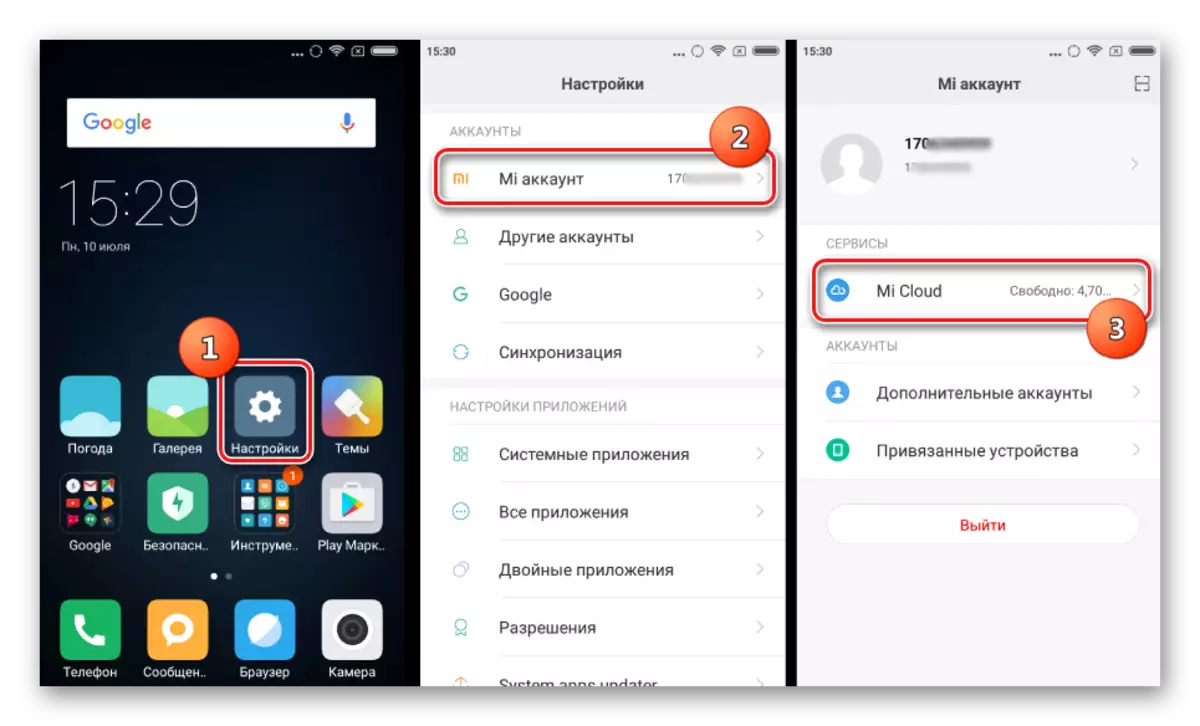
Затым перайсці ў раздзел «Бэкап прылады» і выбраць пункт «Стварыць бэкап».

Пераўсталёўка, змена тыпу / выгляду афіцыйнай MIUI
Штатны апдейтер апаратаў Xiaomi дазваляе не толькі абнаўляць усталяваную версію АС, але і вырабляць запіс у раздзелы памяці пакета, перанесенага ў памяць прылады. У прыкладзе ніжэй ажыццяўляецца не толькі пераўсталёўка, але і змена тыпу прашыўкі з Глабальнай (Global) на дэвелаперскія (Developer).
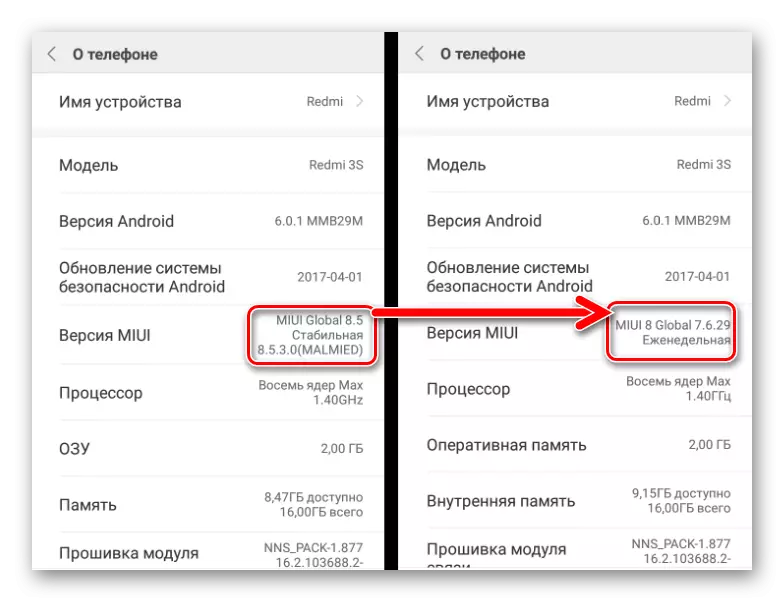
Для ажыццяўлення працэдуры ідзем наступным шляхам.
- Загружаем пакет з афіцыйнай версіяй МИУИ не ніжэй за якая выкарыстоўваецца ў смартфоне на дадзены момант і змяшчаем пакет у памяць прылады.
- Адкрываем дадатак «Абнаўленне сістэмы» і націскаем на малюнак трох кропак у верхнім правым куце экрана.
- У якое адкрылася меню выбіраем пункт «Выбраць файл прашыўкі». Затым паказваем сістэме шлях да пакета з ПА, раней скапіяваць у память.Отметив файл, націскаем кнопку «ОК» у ніжняй частцы экрана.
- Пачнецца праверка карэктнасці версіі і цэласнасці файла з ПА (1), затым даволі працяглы працэс дэшыфраванні (2).
- Пры пераходзе з глабальнай АС на дэвелаперскай патрабуецца ачыстка раздзелаў памяці, якія змяшчаюць карыстацкія дадзеныя. З'яўленне паведамленні аб такой неабходнасці па завяршэнні працэсу дэшыфравання файлаў з'яўляецца пацвярджэннем гатоўнасці сістэмы да непасрэднага пераносу файлаў у раздзелы. Яшчэ раз праверыўшы, што ўсе важныя файлы з прылады захаваны, націскаем кнопку «Ачысціць і абнавіць», пасля чаго яшчэ раз пацвярджаем усвядомленасць страты дадзеных націскам такі ж кнопкі.
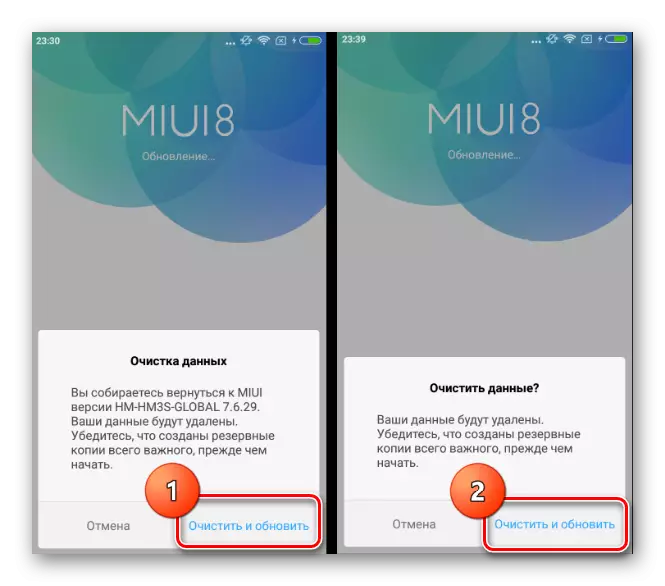
Апарат перазагрузіцца і пачнецца перазапіс МИУИ.
- Працэс цалкам аўтаматызаваны, ня варта перарываць яго. Пасля інсталяцыі жаданага пакета і загрузкі Редми 3S застанецца толькі правесці першапачатковую наладу, аднавіць пры неабходнасці дадзеныя і карыстацца патрэбнай версіяй МИУИ.
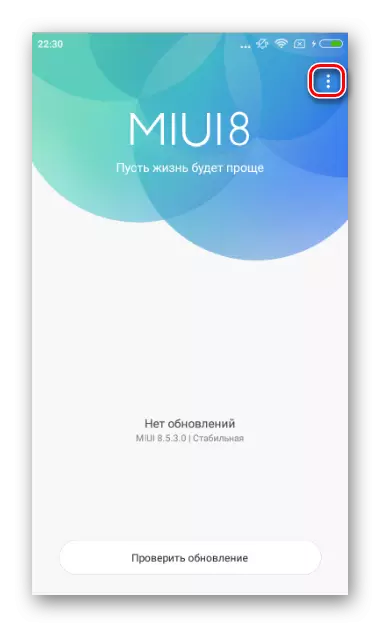
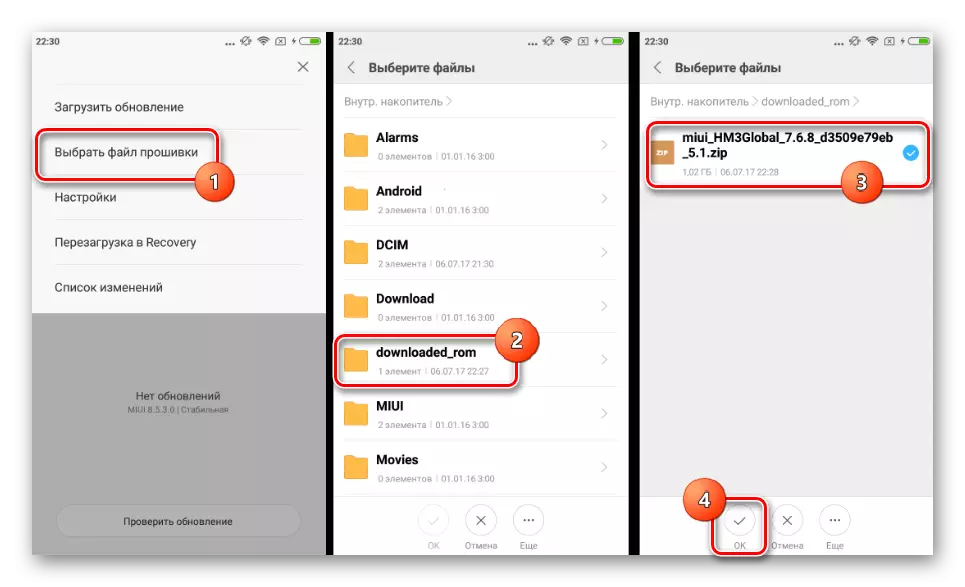
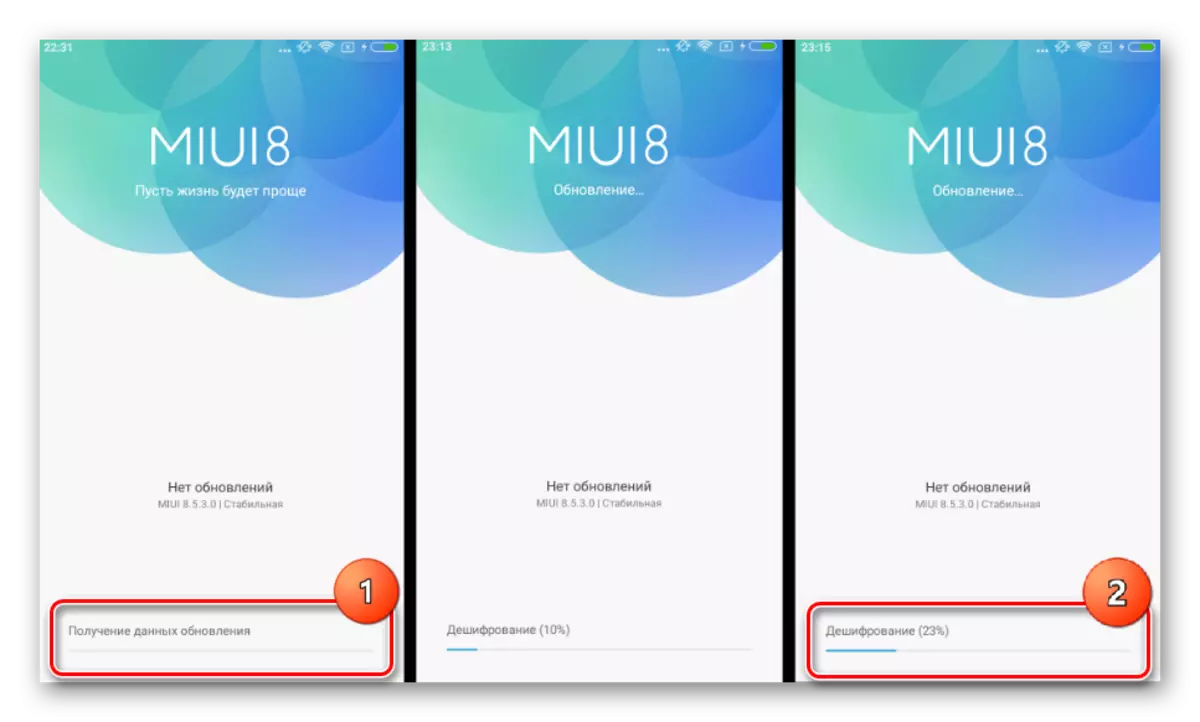
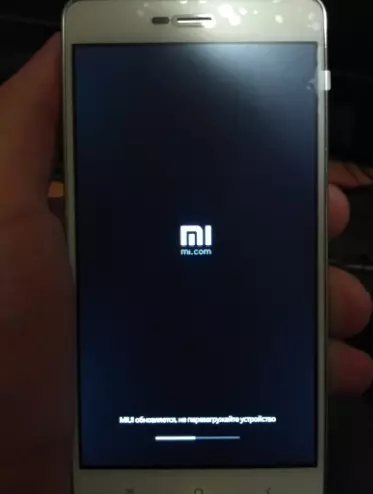
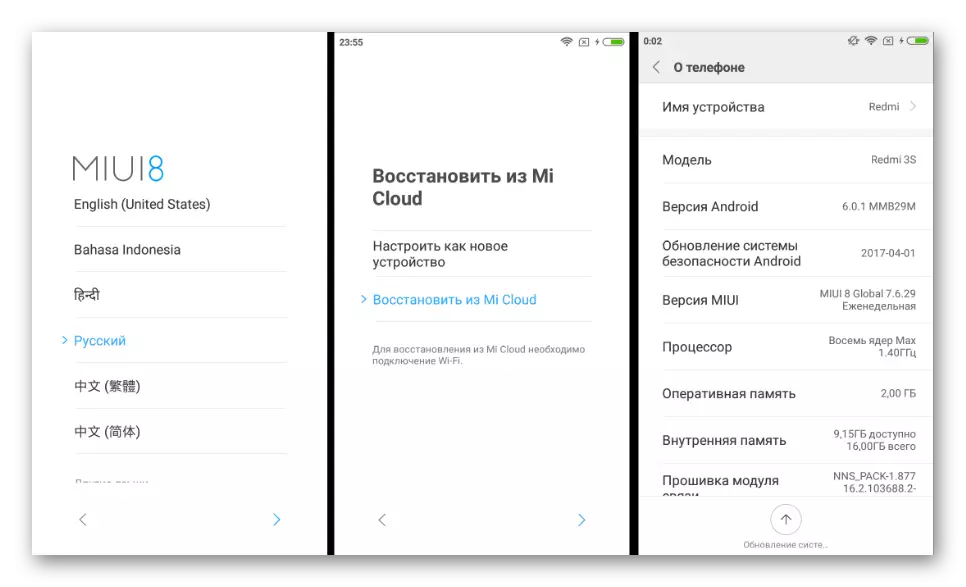
Спосаб 2: Mi PC Suite
Кампанія Xiaomi прапануе карыстальнікам сваіх смартфонаў у цэлым нядрэнны ПК-кліент, прызначаны для выканання даволі шырокага круга задач - Mi PC Suite. З дапамогай праграмы можна, у тым ліку распачаць аднаўленне і пераўсталёўку аперацыйнай сістэмы разгляданага Редми 3S і гэты варыянт з'яўляецца афіцыйным метадам, а значыць практычна заўсёды дзейсным і адносна бяспечным.
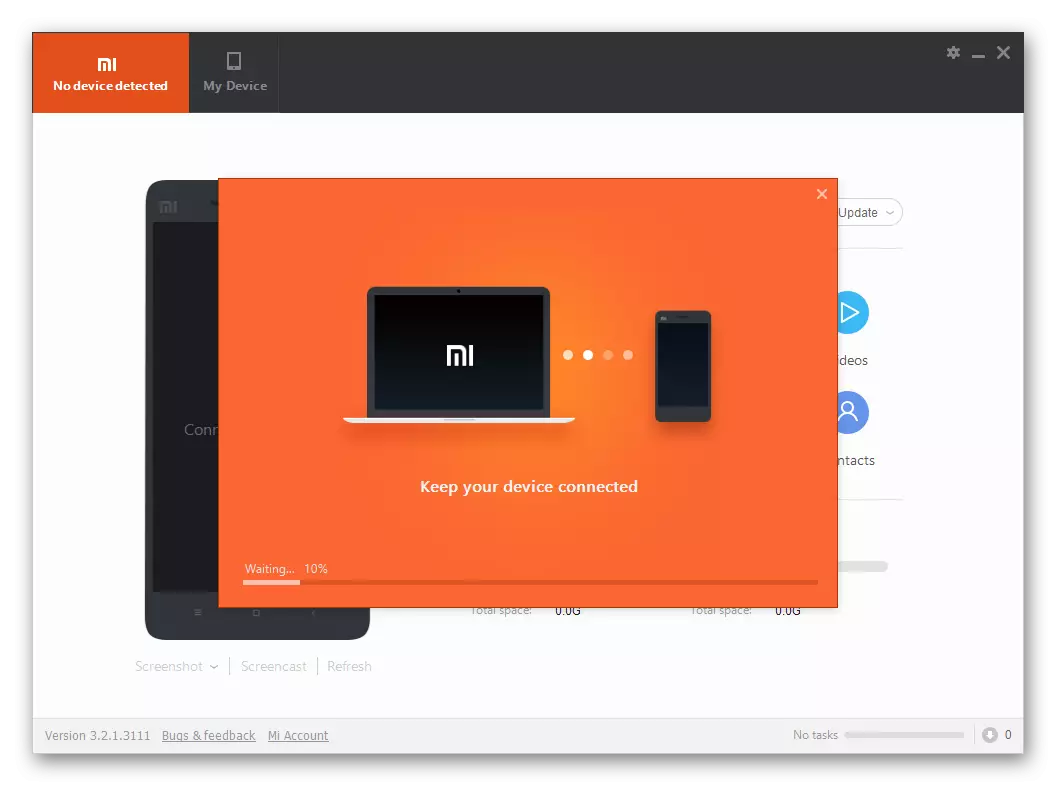
Па невядомых прычынах з мадэллю працуе толькі кітайскі кліент Mi PC Suite. Англамоўныя версіі, загружаныя з афіцыйнага сайта, не працуюць, бясконца патрабуючы абнаўлення девайса перад выкарыстаннем.

Спампаваць правераны установачны пакет Mi PC Suite можна па спасылцы:
Загрузіць Mi PC Suite для Xiaomi Redmi 3S
- Спампоўваем, а затым усталёўваем Mi PC Suite. Запускаем ўсталёўнік і націскаем кнопку (1).
- Чакаем заканчэння інсталяцыі.
- Пасля ўстаноўкі праграма запусціцца аўтаматычна.
- Пасля запуск Mi PC Suite можна ажыццяўляць з дапамогай значка на працоўным стале.
- Пасля загрузкі прыкладання перакладаем Redmi 3S ў рэжым завадскога рекавери. Для гэтага на выключаным девайсе зацісканы клавішу «Гучнасць +», затым націскаем кнопку «Харчаванне» і ўтрымліваем абедзве клавішы да з'яўлення меню, у якім трэба націснуць кнопку «recovery».
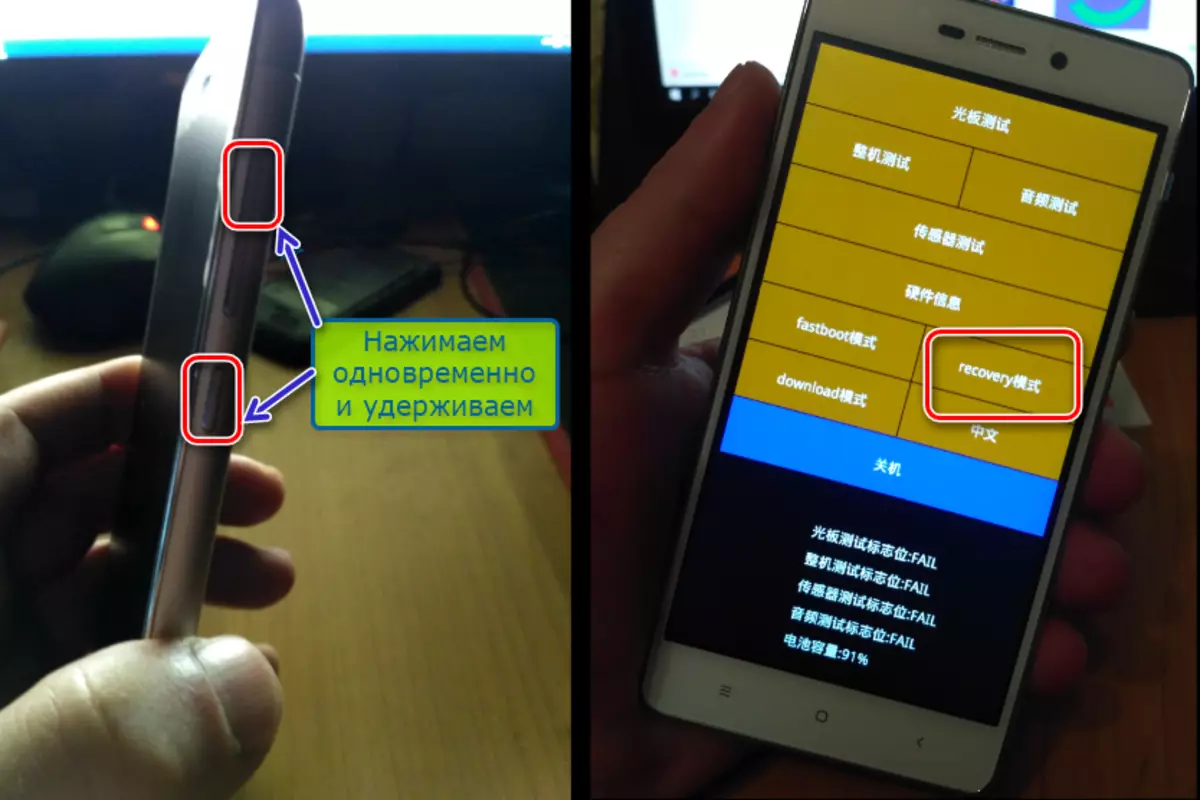
У выніку апарат перазагрузіцца і на экране адлюстравацца наступнае:
- Падлучальны Редми 3S да порта USB. Калі прамарудзіць з падключэннем і ня ажыццявіць яго ў плыні прыкладна 60-ці секунд, смартфон аўтаматычна перазагрузіцца ў MIUI.
- Mi PC Suite вызначыць девайс, а таксама усталяваную ў ім версію сістэмы.
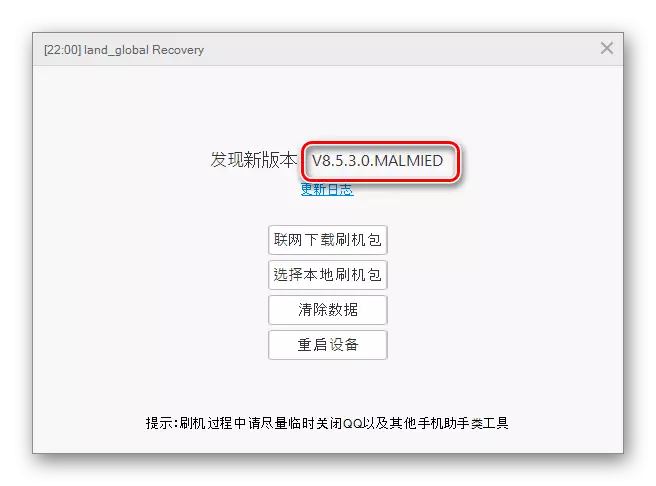
Значэнне кнопак у акне наступнае:
- (1) - загрузка абнаўлення з сервераў Xiaomi;
- (2) - выбраць файл з ПА на дыску ПК;
- (3) - выдаленне карыстацкіх дадзеных у раздзелах смартфона (аналагічная скіду да завадскіх налад працэдура);
- (4) - перазагрузка тэлефона.
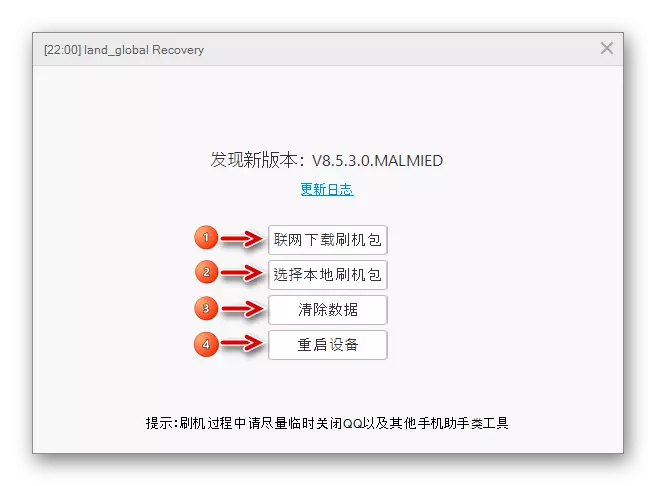
- Пры неабходнасці поўнай пераўсталёўкі аперацыйнай сістэмы робім ачыстку дадзеных. Пасля націску кнопкі (3) у акне са скрыншота вышэй, з'яўляецца запыт. Пацвярджэннем выдалення дадзеных з'яўляецца націск кнопкі злева:
- У працэсе ачысткі ў акне Mi PC Suite не адлюстроўваецца якіх-небудзь звестак, а на экране смартфона прабяжыць напаўняўся індыкатар выканання.
- Націскаем кнопку выбару пакета з дыска і паказваем праграме шлях да загадзя Спампаваць файл з ПА у акне правадыра, а затым націскаем кнопку «Адкрыць».
- Пачнецца праверка файла, загружанага ў праграму на папярэднім кроку. Mi PC Suite ня дазволіць усталяваць непадыходную версію, а таксама змяніць тып са стабільнай МИУИ на дэвелаперскай.
- Старт працэдуры ўстаноўкі ПА можна даць націскам на кнопку (1) у якое адкрылася пасля праверкі акне.
- У працэсе працы ўтыліты прагрэс-бар у Mi PC Suite не запаўняецца, хоць працэдура осуществляется.Убедиться ў гэтым можна, паглядзеўшы на экран Redmi 3S.
- Працэдура ўсталёўкі даволі працяглая, як і першапачатковая загрузка, якая аўтаматычна пачнецца пасля заканчэння інсталяцыі MIUI. Варта набрацца цярпення і ні ў якім разе не перапыняць яе.
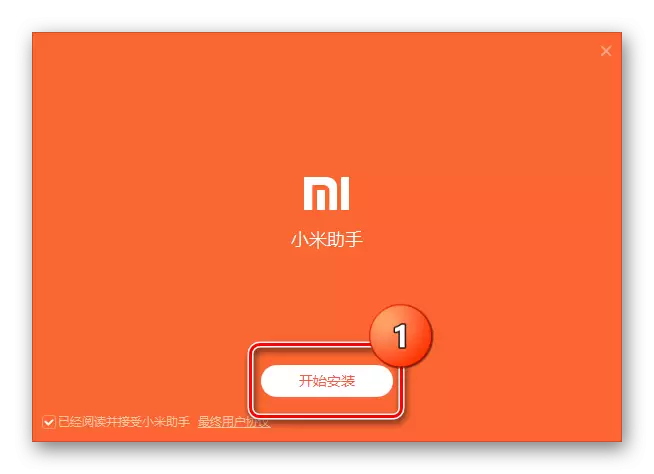

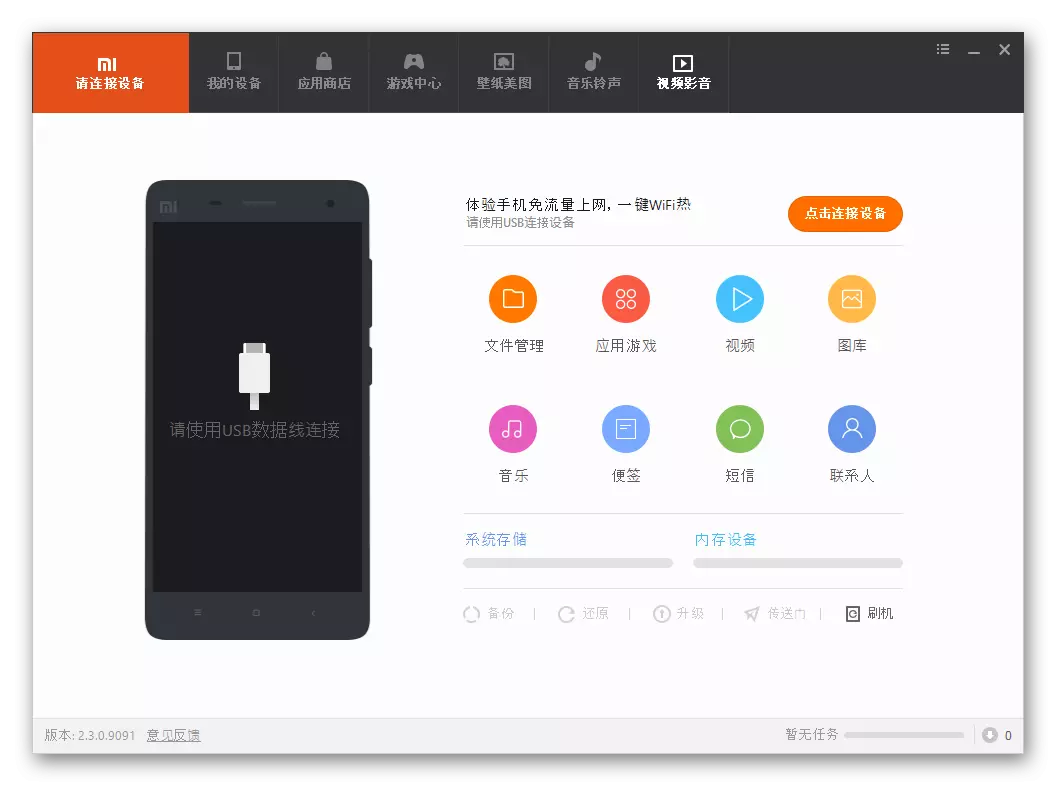


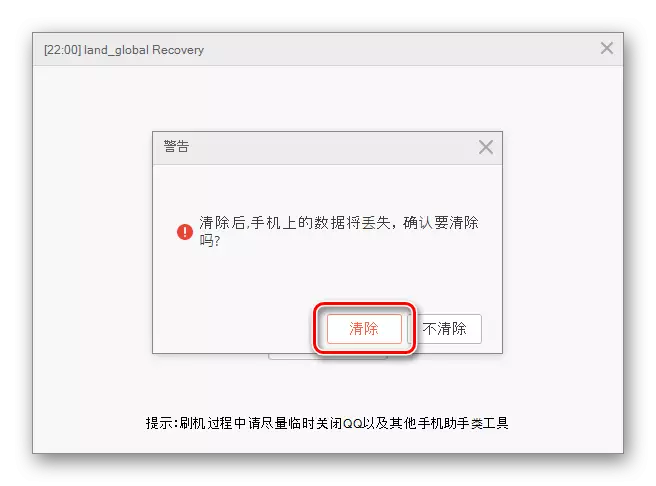
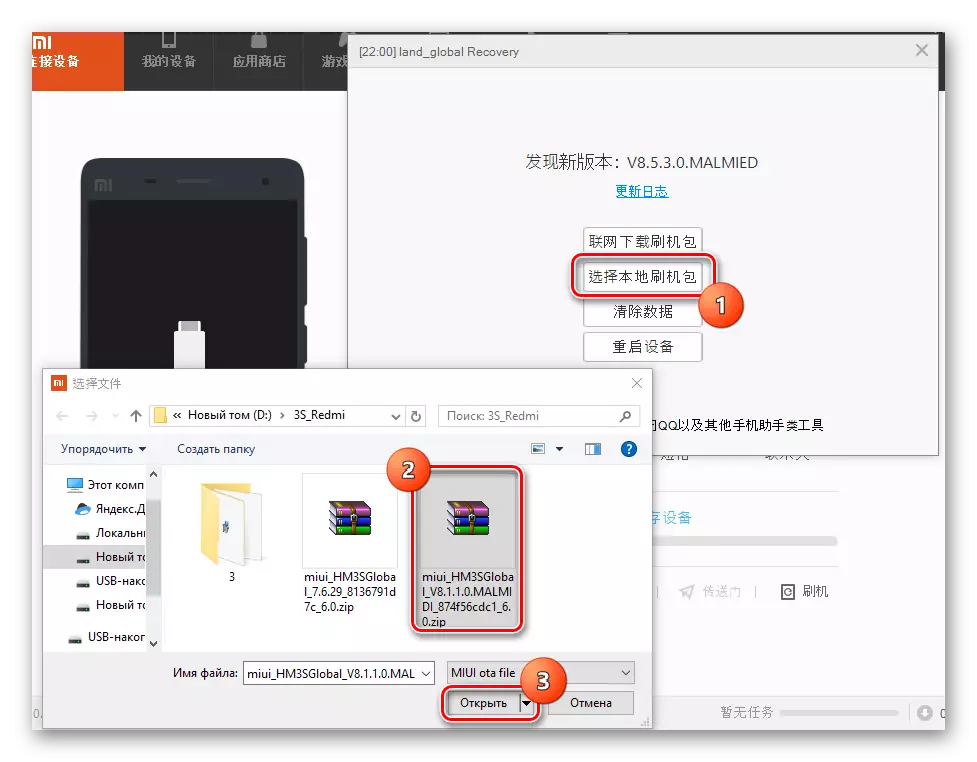
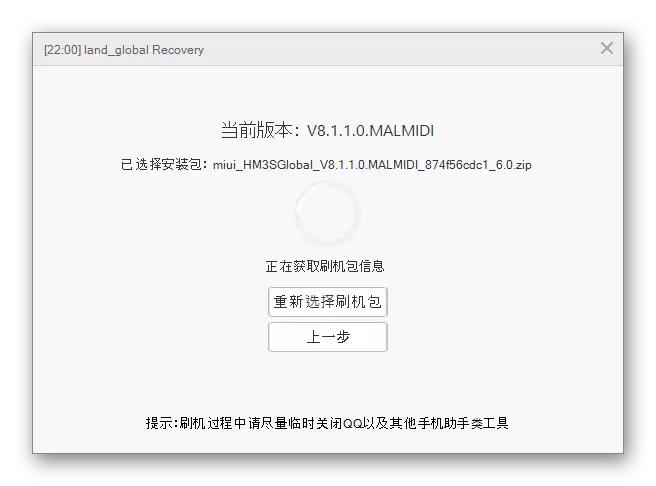
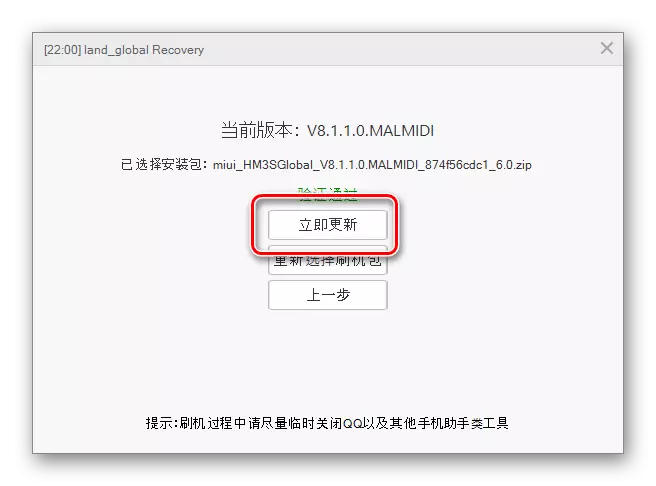
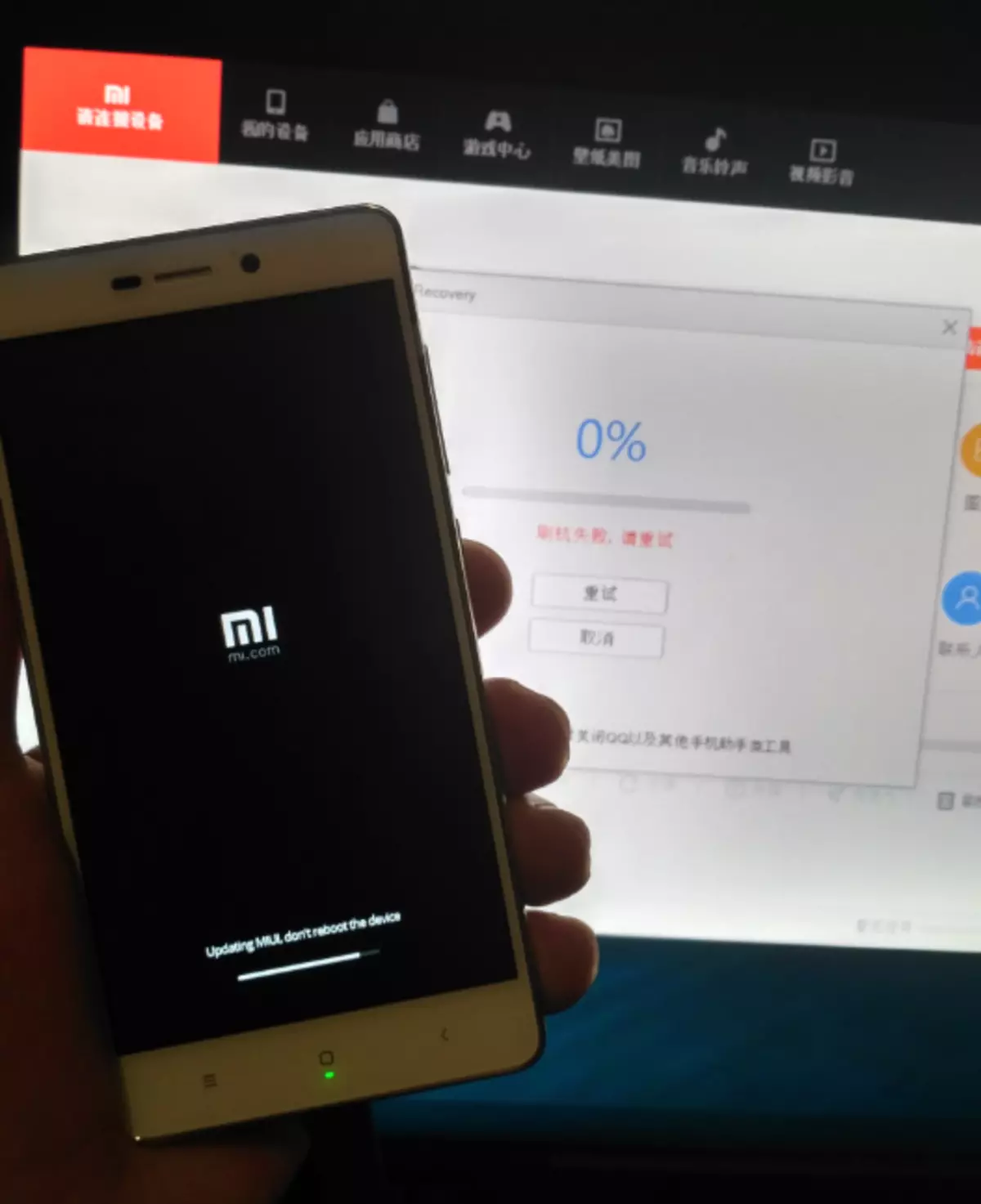
Спосаб 3: MiFlash
Адным з самых кардынальных метадаў прашыўкі апарата Xiaomi Redmi 3S з'яўляецца прымяненне выдатнага інструмента - фірменнай утыліты Xiaomi MiFlash. Дадзенае рашэнне дазваляе ўсталяваць афіцыйную версію сістэмы начыста, а галоўнае - дае магчымасць аднавіць непрацаздольныя у праграмным плане апараты ўсяго за некалькі простых крокаў.

Падрабязна працэс інсталяцыі АС з дапамогай MiFlash ў прылады Xiaomi разгледжаны ў матэрыяле па спасылцы ніжэй, у рамках дадзенага артыкула спынімся толькі на адной асаблівасці разгляданай мадэлі. У агульным выпадку выконваем крокі інструкцыі з урока і атрымліваем у выніку девайс з афіцыйнай MIUI абранага пры загрузцы пакета тыпу.
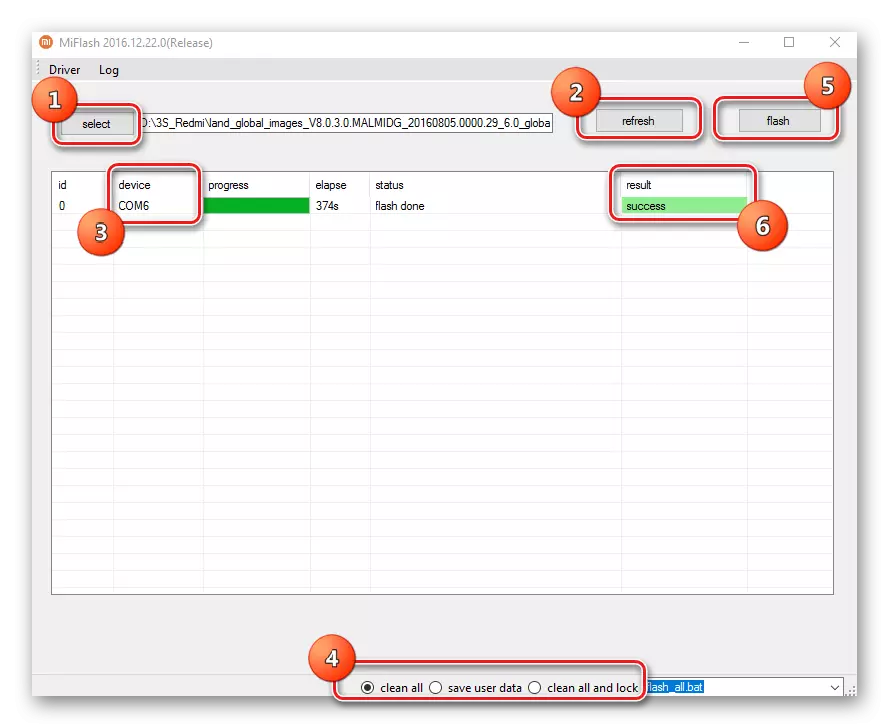
Больш падрабязна: Як адштабнаваць смартфон Xiaomi праз MiFlash
А цяпер аб магчымым аспекце. Для таго, каб ажыццявіць стандартную працэдуру ўстаноўкі АС, неабходна падключыць девайс у рэжыме EDL (Emergency Download). У патрэбным рэжыме апарат вызначаецца ў «Дыспетчару прылад» як «Qualcomm HS-USB Qdloader9008»,
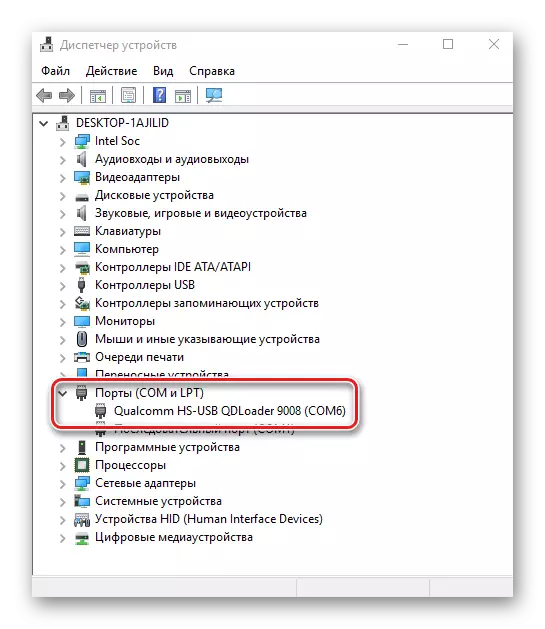
а ў MiFlash як «СОM XX», дзе XX - нумар порта прылады
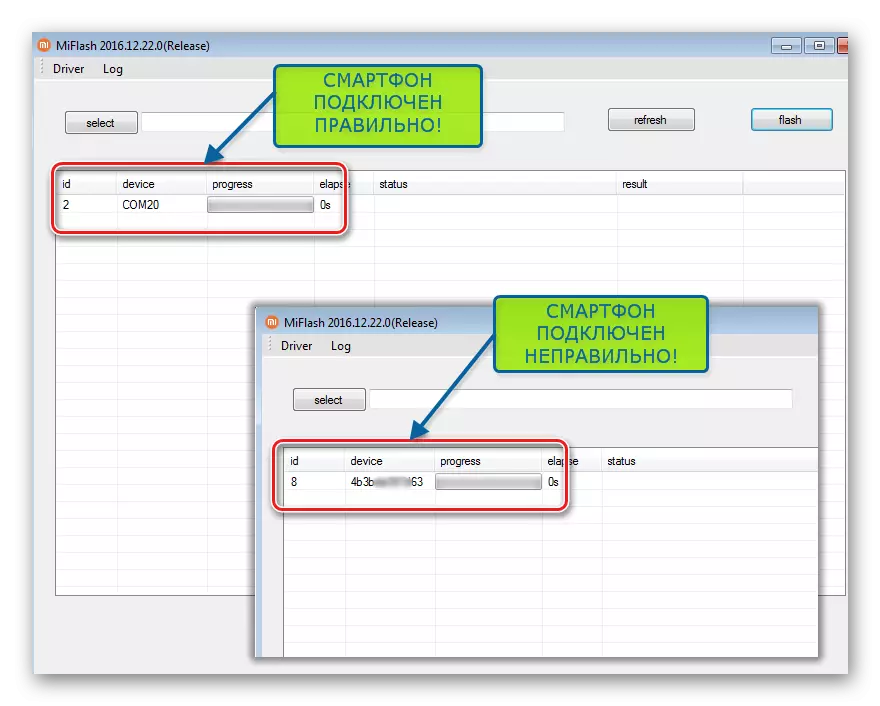
Мадэль Redmi 3S, асабліва ў выпадку «окирпичивания», можа даць свайму ўладальніку некаторыя складанасці з гэтым пытаннем. Спрабуем спосабы перакладу смартфона ў патрэбны стан.
Метад 1: Стандартны
- На выключаным апараце зацісканы «Гучнасць +», а затым кнопку «Харчаванне» да з'яўлення наступнага экрана:
- У якое адкрылася меню націскаем «Download».
- Экран тэлефона павінен згаснуць - прылада ў рэжыме EDL.
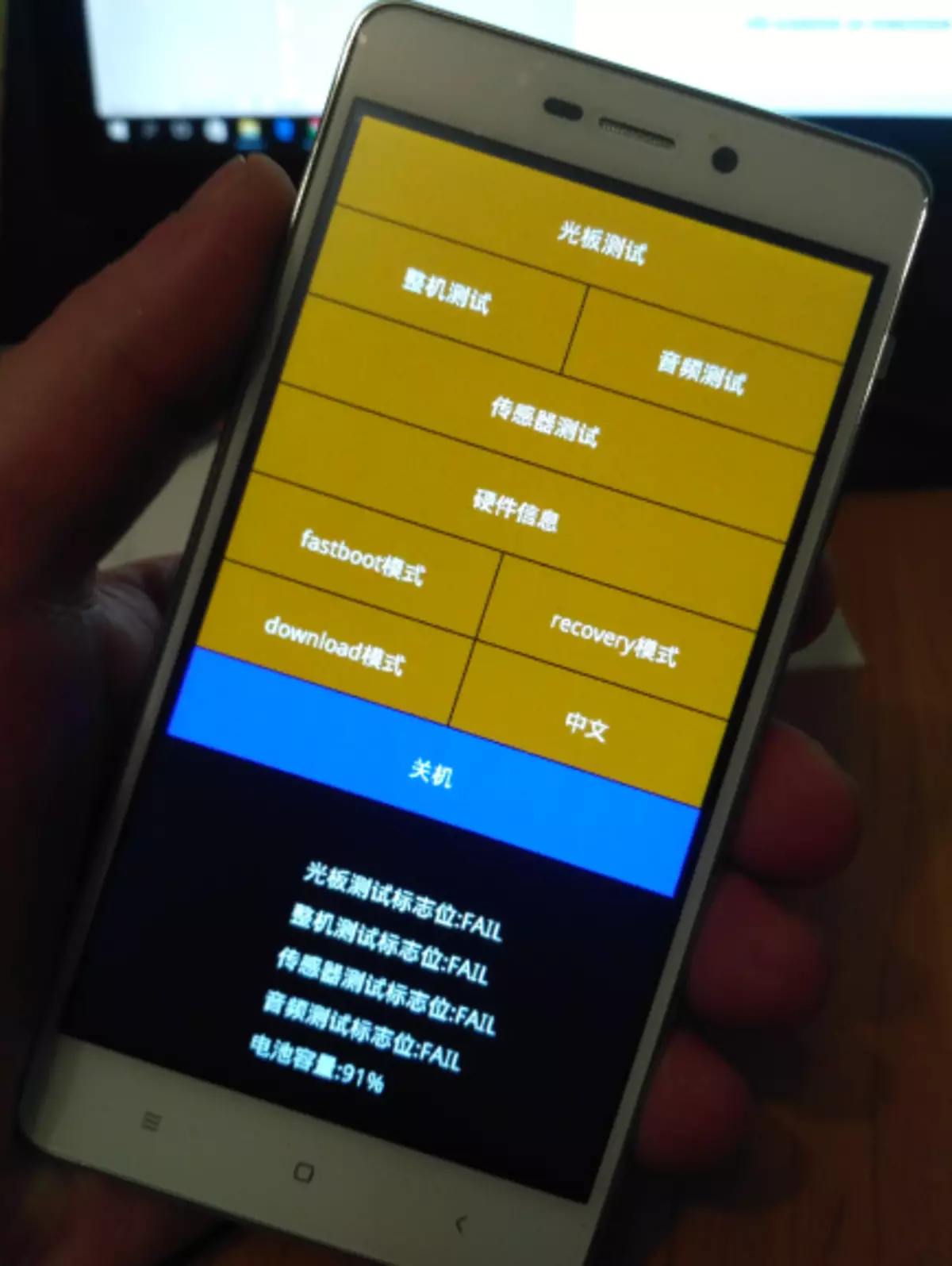
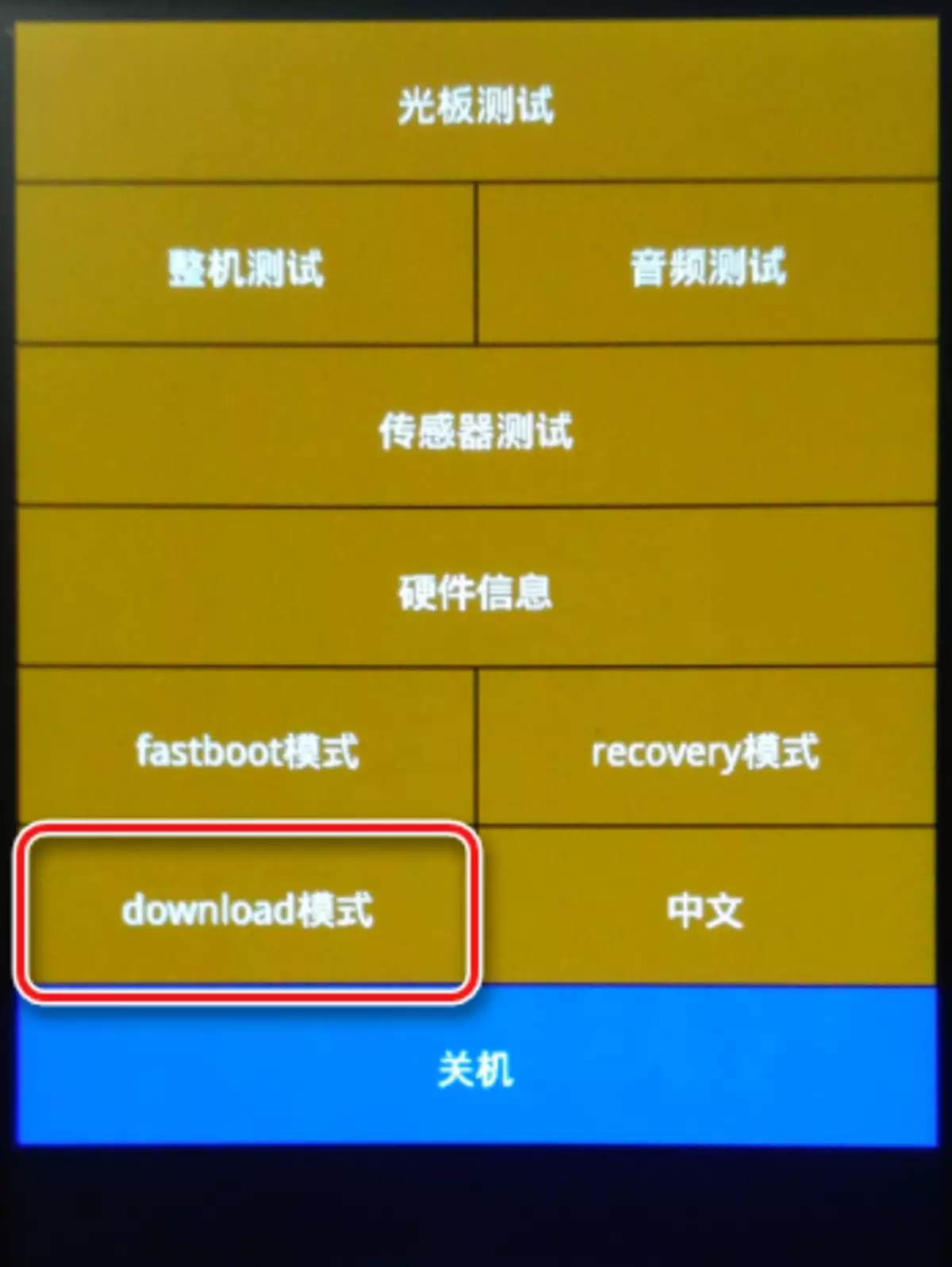
Метад 2: Fastboot
У выпадку непрацаздольнасці стандартнага метаду, з прычыны наяўнасці усталяванага кастомного рекавери або па іншых прычынах, можна перавесці Redmi 3S ў аварыйны рэжым з дапамогай fastboot-каманды.
- Загружаем і распакоўваецца пакет з ADB і Fastboot, напрыклад тут.
- Перакладаем смартфон у рэжым «Fastboot». Для гэтага трэба адначасова заціснуць на выключаным апараце клавішу памяншэння гучнасці і «Уключэнне», ўтрымліваць іх да з'яўлення на экране малюнка зайца, рамантуюць Андроіда, пад якім будзе надпіс «Fastboot».
- Падлучальны прылада да порта USB, а затым запускаем акно каманд. Для гэтага, націснуўшы і ўтрымліваючы на клавіятуры "Shift", клікаем правай кнопкай мышкі на вольнай вобласці ў каталогу. У які выпаў пераліку дзеянняў прысутнічае пункт «Адкрыць акно каманд». Пстрыкаем па ім левай кнопкай мышы.
- У камандным радку пішам наступнае:
fastboot oem edl
і націскаем клавішу «Enter».
- У выніку тэлефон перастане падаваць прыкметы жыцця (экран згасне, на кароткачасовае націск апаратных клавіш не будзе рэагаваць), але пры гэтым девайс знаходзіцца ў рэжыме «Download» і гатовы да працы з MiFlash.
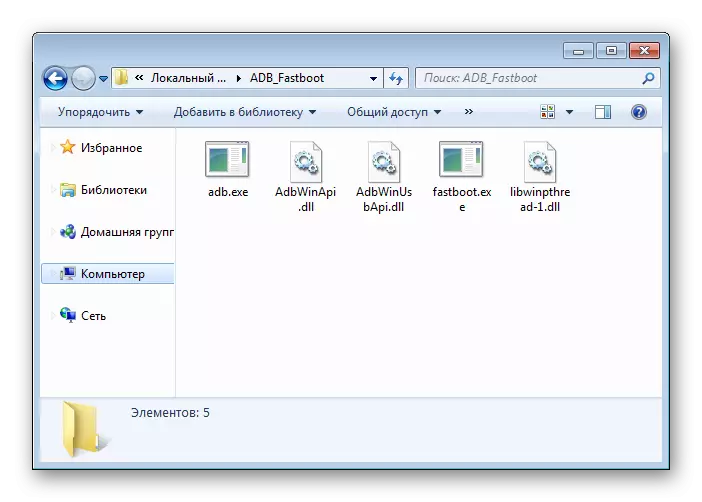

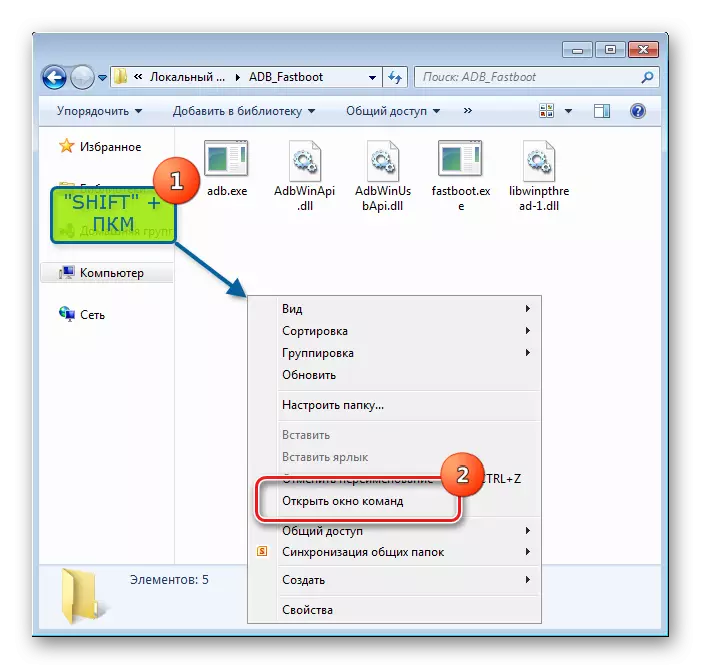
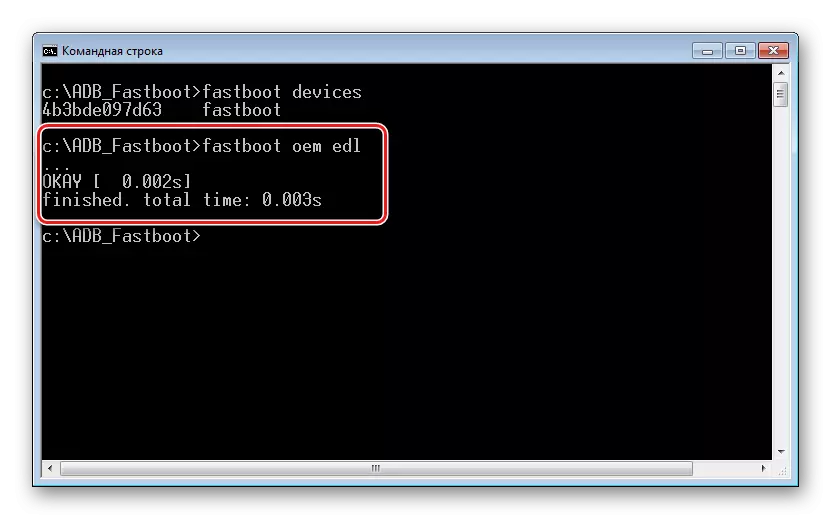
Метад 3: Кабель з замкнёным кантактам
Калі пераключыцца ў EDL-рэжым папярэднімі метадамі не атрымліваецца, можна звярнуцца да наступнага спосабу, маецца на ўвазе некаторую часовую «мадыфікацыю» USB-кабеля, які выкарыстоўваецца для падлучэння прылады да ПК.
Метад патрабуе акуратнасці і ўважлівасці! У выпадку памылкi карыстальніка пры маніпуляцыях, гэта можа прывесці да апаратнага пашкоджання смартфона і / або порта USB!
Метадалогія спосабу патрабуе падключыць Redmi 3S кароткачасова да USB-порту з дапамогай кабеля у якога кантакт D + замкнуць на корпус штэкера.
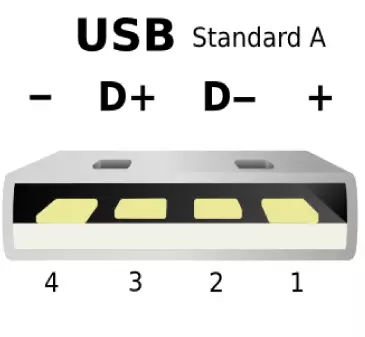
- Робім часовую перамычку. Можна ўзяць кавалачак дроту, але больш пераважным з'яўляецца выкарыстанне алюмініевай фальгі.

Выгінайце будучую перамычку ў выглядзе завесы.
- Апранаем перамычку на штэкер кабеля такім чынам, каб другі кантакт злева, калі глядзець пры размяшчэнні пластмасавай падкладкі унізе, быў замкнуць на корпус:
- Падлучальны штэкер micro-USB да выключэння апарату. Затым акуратна падлучальны кабель c перамычкай да порта USB кампутара.
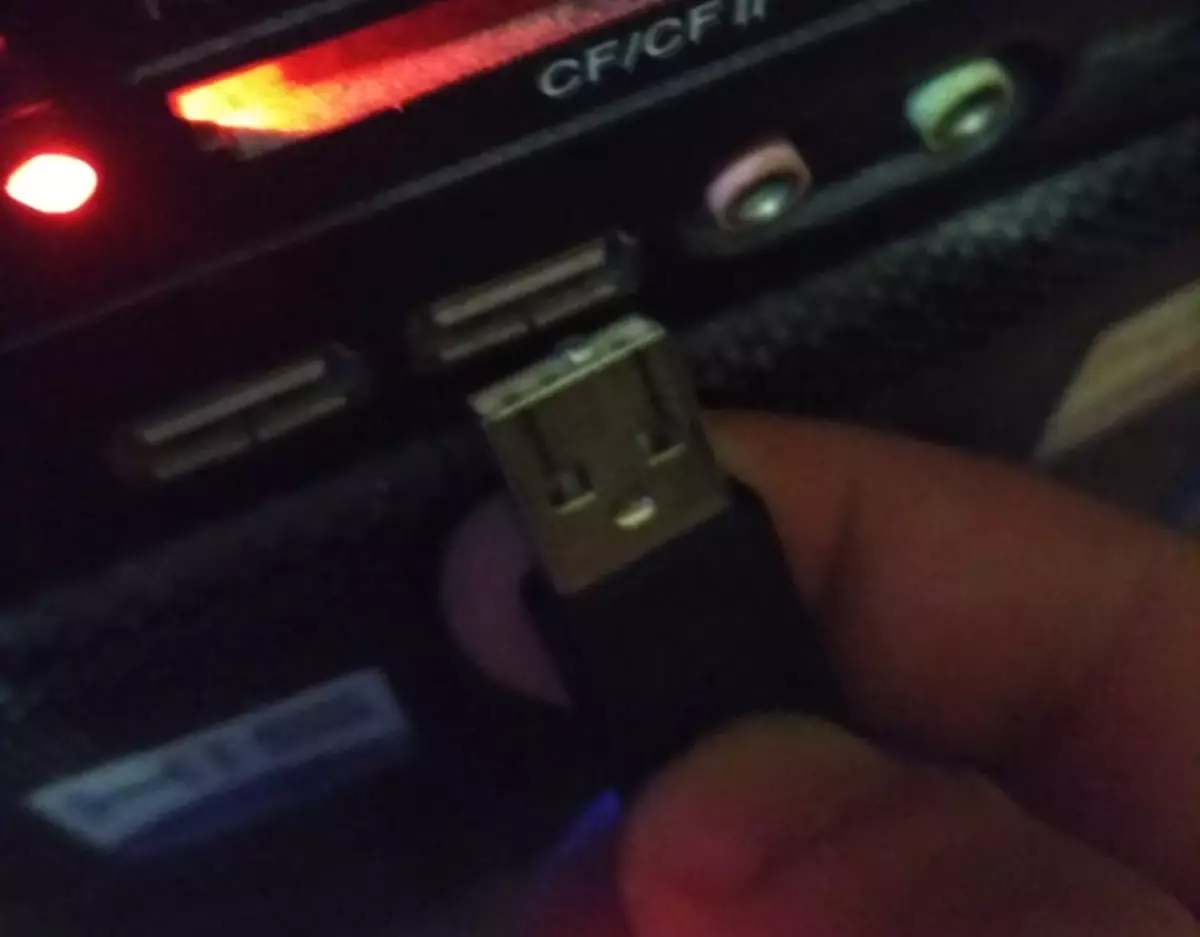
Дадаткова. Калі прылада завісла на застаўцы «MI» альбо ў працэсе загрузкі, яго не атрымоўваецца выключыць доўгім націскам кнопкі «Харчаванне», тады перад падключэннем кабеля з перамычкай да ПК, зацісканы і ўтрымліваем клавішу ўключэння на смартфоне. Кнопку «Харчаванне» адпускаем, як толькі экран девайса згасне ў выніку падлучэння мадыфікаванага кабеля да порта ЮСБ.
- Чакаем 5-10 секунд, здабываем кабель з перамычкай з USB-порта ПК, выдаляем перамычку і вставляем кабель на месца.
- Смартфон пераведзены ў Download-рэжым.


Дадаткова. Выхад з рэжымаў «Fastboot», «EDL», «Recovery» ажыццяўляецца з дапамогай доўгага (каля 10 секунд) націску клавішы «Харчаванне». Калі гэта не спрацоўвае, зацісканы адначасова ўсе тры апаратныя клавішы девайса: «Гучнасць +», «Громкость-», «Уключэнне» і ўтрымліваем іх да перазагрузкі тэлефона.
Спосаб 4: QFIL
Яшчэ адну магчымасць адштабнаваць Xiaomi Redmi 3S, а таксама аднавіць «окирпиченный» девайс прадастаўляе ўтыліта Qualcomm Flash Image Loader (QFIL). Гэты інструмент - частка праграмнага комплексу QPST, распрацаванага стваральнікам апаратнай платформы разгляданай мадэлі.

Спосаб мяркуе выкарыстанне fastboot-прашывак для MiFlash, а таксама запатрабуе перакладу девайса ў edl-рэжым адным з метадаў, апісаных вышэй. Загрузіць праграму можна па спасылцы:
Спампаваць QFIL для прашыўкі Xiaomi Redmi 3S
- Загружаем fastboot-прашыўку з афіцыйнага сайта Xiaomi і распакоўваецца атрыманы пакет у асобную тэчку. Пры працы з QFIL спатрэбіцца змесціва каталога «images».
- Усталёўваем пакет QPST, вынікаючы інструкцыям ўсталёўніка.
- Па завяршэнні інсталяцыі праграмнага комплексу
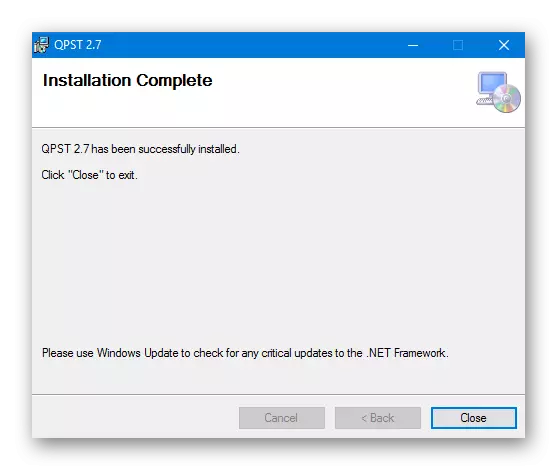
адкрываем тэчку, размешчаную па шляху: C: \ Program Files (x86) \ Qualcomm \ QPST \ bin \
затым двойчы клікаем па файле QFIL.exe.
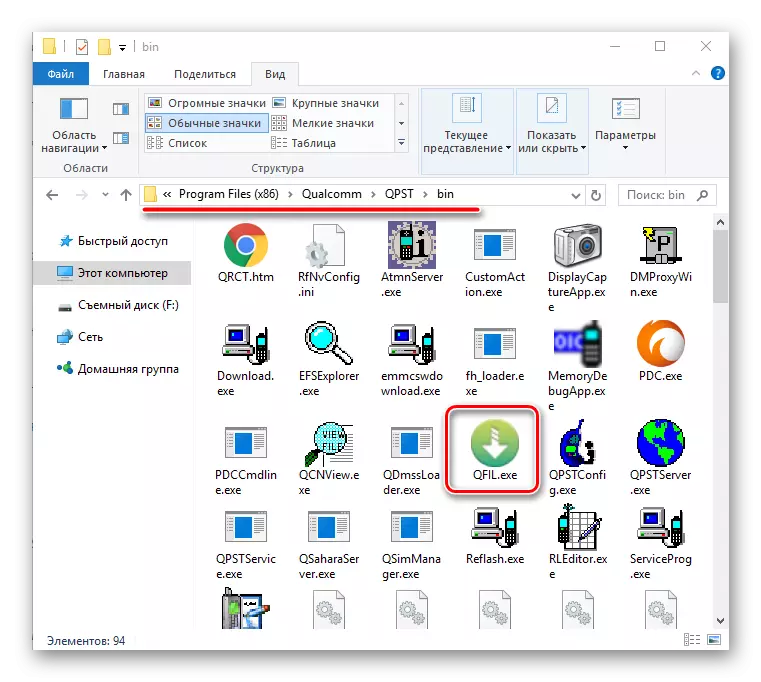
Альбо знаходзім прыкладанне QFIL ў меню «Пуск» Windows (раздел QPST) і запускаем яго.
- Перамыкач «Select Build Type» ўсталёўваем у становішча "Flat Build».
- У полі «ProgrammerPath» трэба дадаць спецыяльны файл prog_emmc_firehose_8937_ddr.mbn . Націскаем «Browse», затым выбіраем файл у акне Правадыра і націскаем кнопку «Адкрыць».
- Пасля папярэдняга дзеяння, націскаем «LoadXML»,
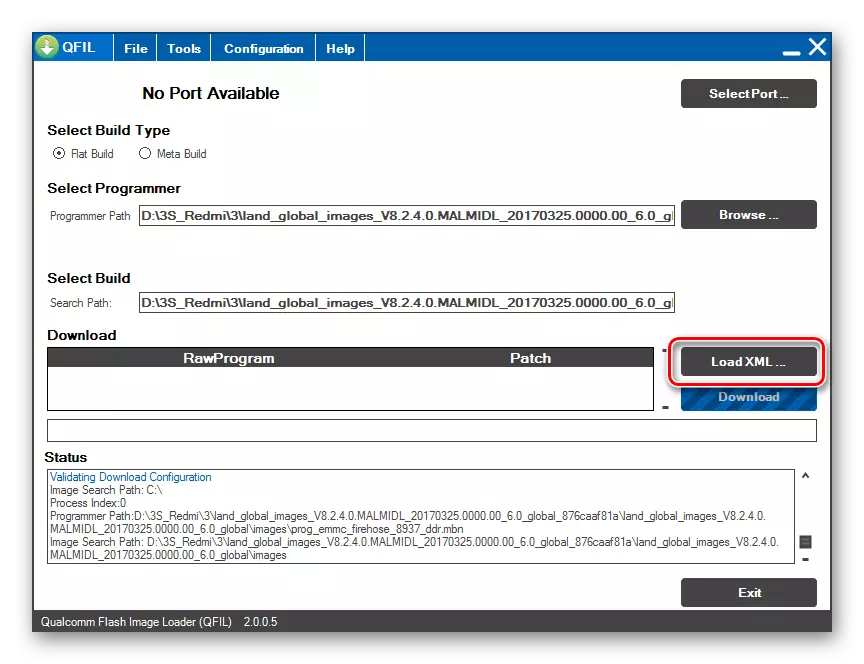
што дазволіць па чарзе дадаць файлы:
- rawprogram0.xml
- patch0.xml
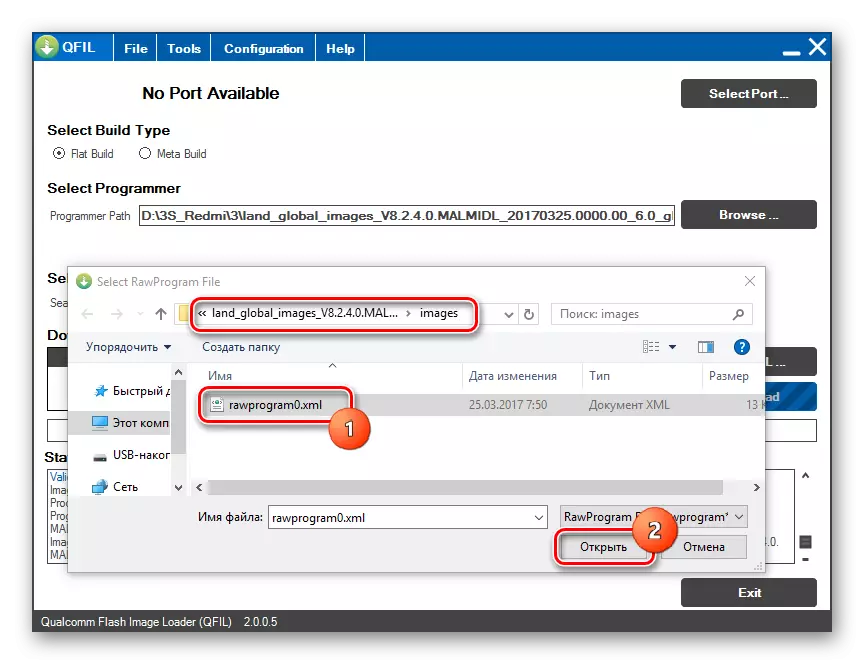
- Падлучальны Редми 3S, папярэдне перакладзены ў EDL-рэжым, да ПК. Пацвярджэннем правільнага вызначэння девайса праграмай з'яўляецца надпіс «Qualcomm HS-USB QDLoader9008» у верхняй частцы акна, а таксама якая змяніла на аднатонны сіні колер кнопка «Download».
- Пераконваемся, што ўсе палі запоўненыя як на скрыншоце вышэй, і пачынаем перанос файлаў у раздзелы памяці девайса націскам «Download».
- Прагрэс запісу файлаў у памяць смартфона суправаджаецца з'яўленнем розных надпісаў у полі «Status».
- Маніпуляцыі, якія праводзяцца QFIL, займаюць каля 10 хвілін і завяршаюцца паведамленнямі «Download Succeed», «Finish Download» у полі «Status».
- Закрываем праграму, адключаем тэлефон ад USB-порта і запускаем доўгім націскам (каля 10 секунд) клавішы «Уключэнне».
- Першапачаткова апарат загрузіцца ў рэжым «Recovery». Проста чакаем 30-60 секунд да аўтаматычнай перазагрузкі (з'яўлення лагатыпа «MI»), пасля якой адбудзецца працяглая ініцыялізацыя устаноўленых сістэмных кампанентаў.
- Завяршэннем ўстаноўкі ПА можна лічыць з'яўленне экрана-прывітання MIUI.
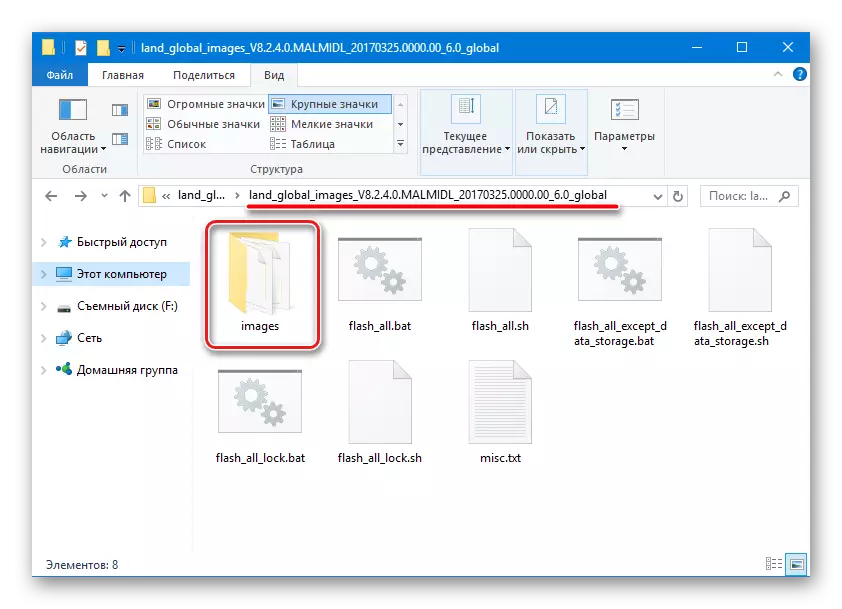
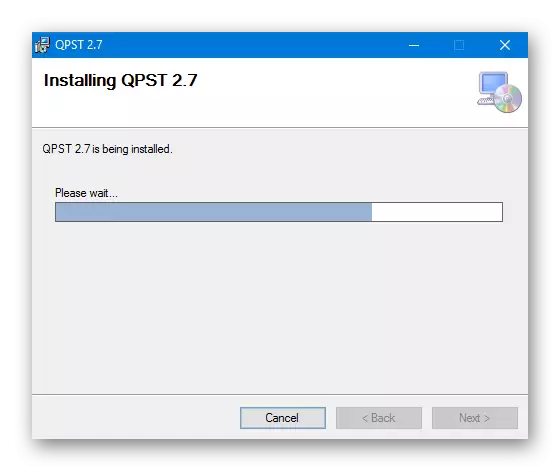
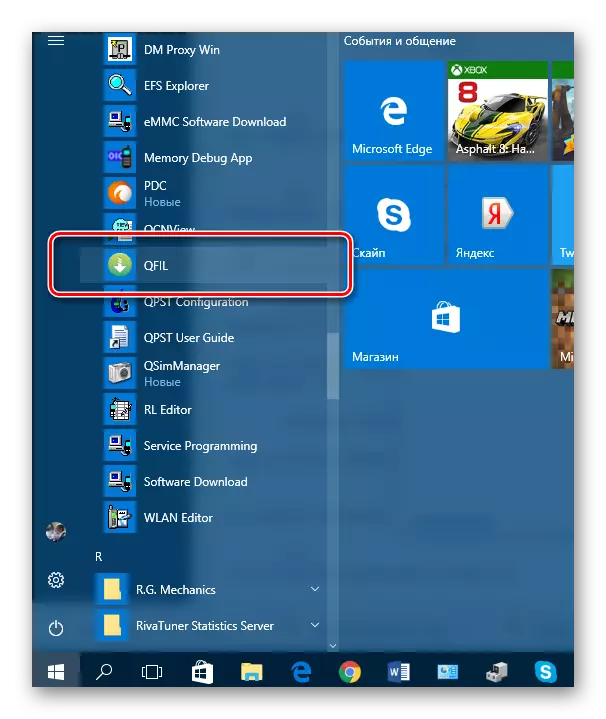
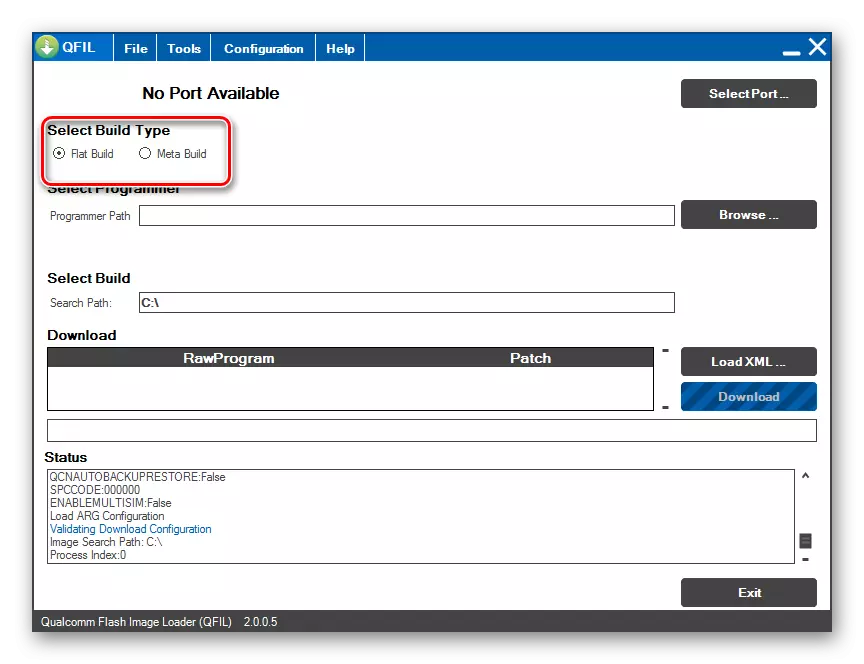
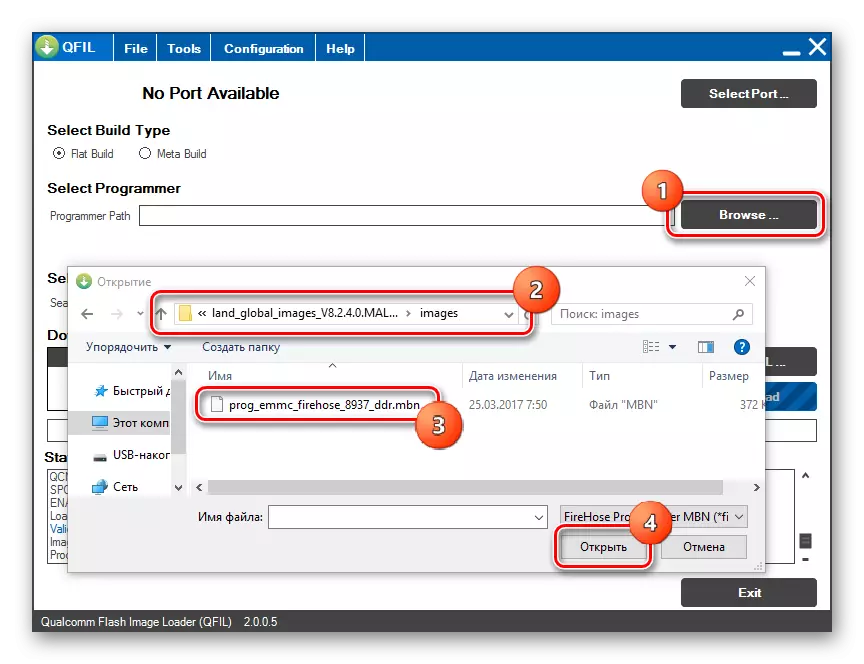
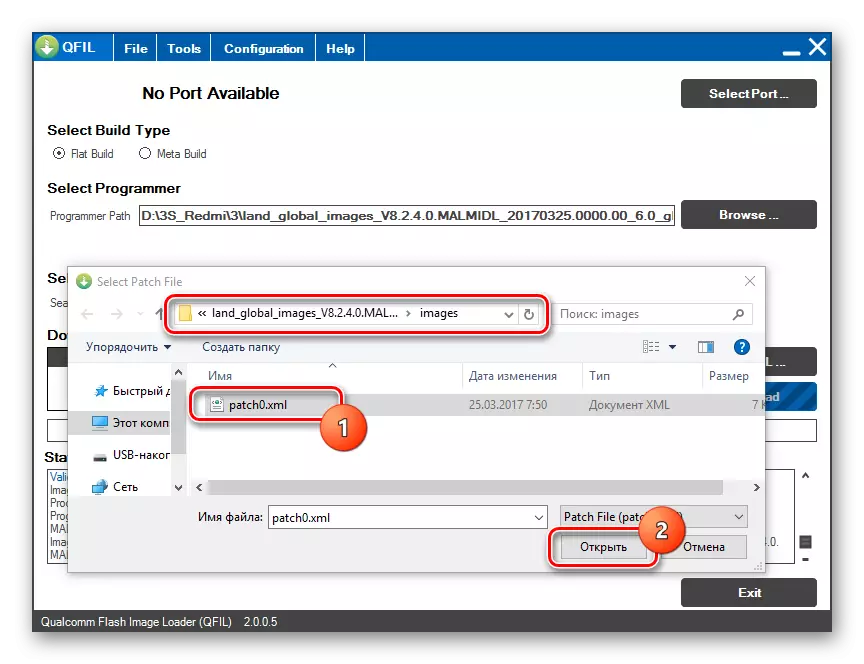
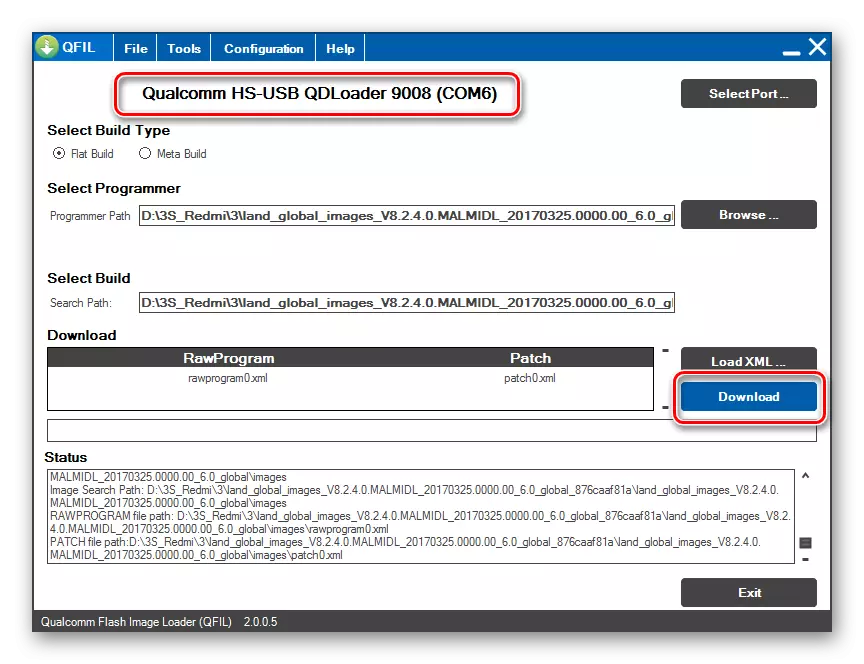
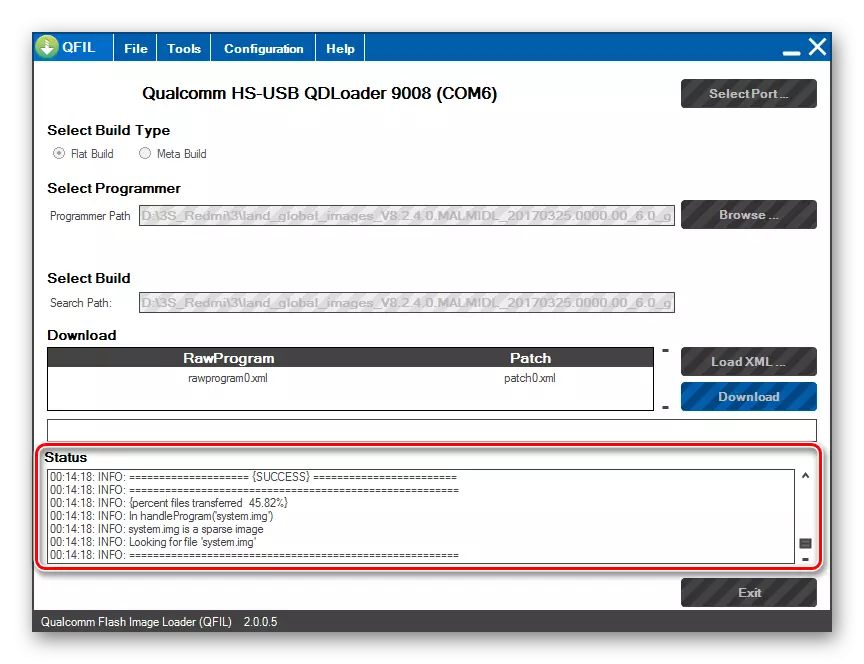
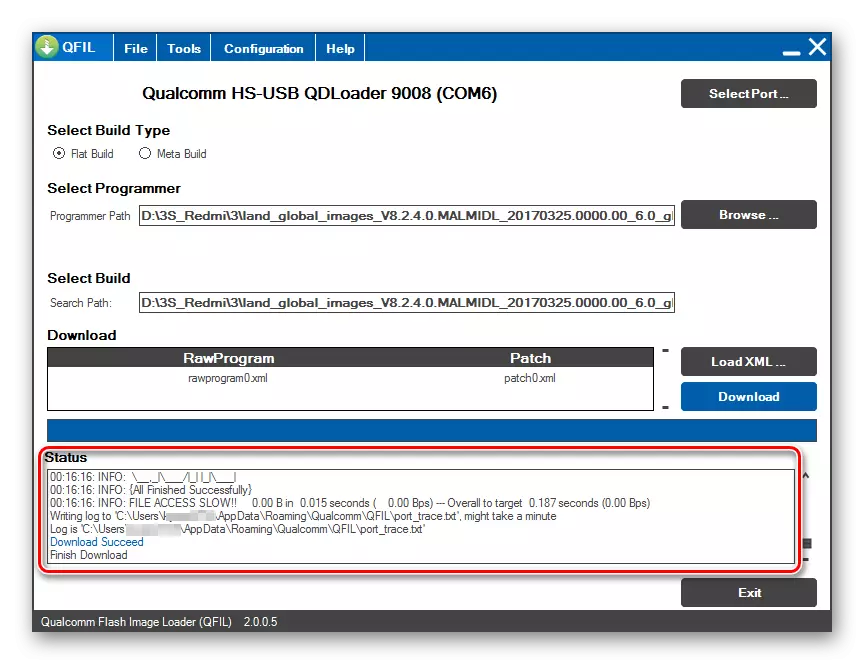
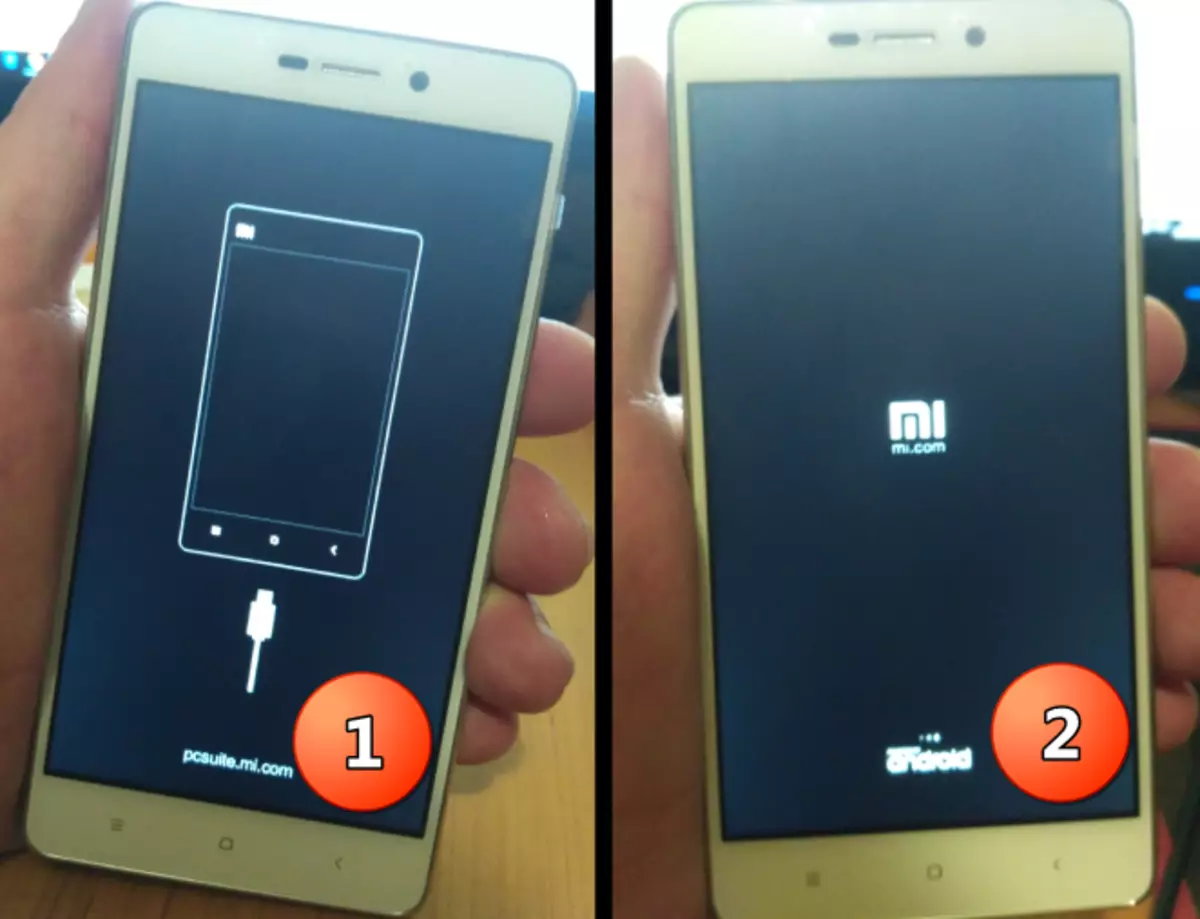
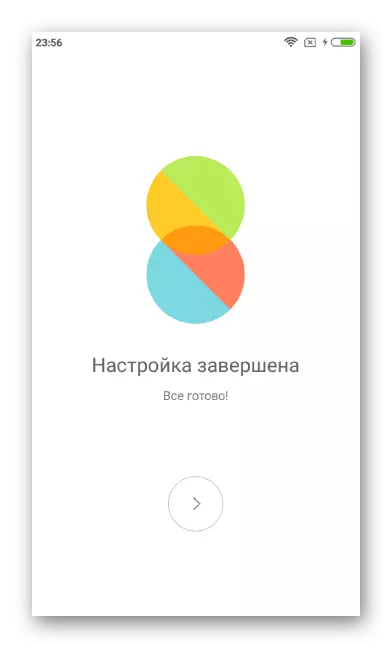
Спосаб 5: Fastboot
Для ўстаноўкі АС у Redmi 3S праз Fastboot не патрабуецца інсталяцыя якіх-небудзь Windows-утыліт, таму метад здаецца пераважным пры ўзнікненні праблем у працы прыкладанняў са спосабаў вышэй. Акрамя таго, Fastboot можа апынуцца адзіным дзейсным метадам аднаўлення, калі девайс здольны загрузіцца толькі ў fastboot-рэжым.
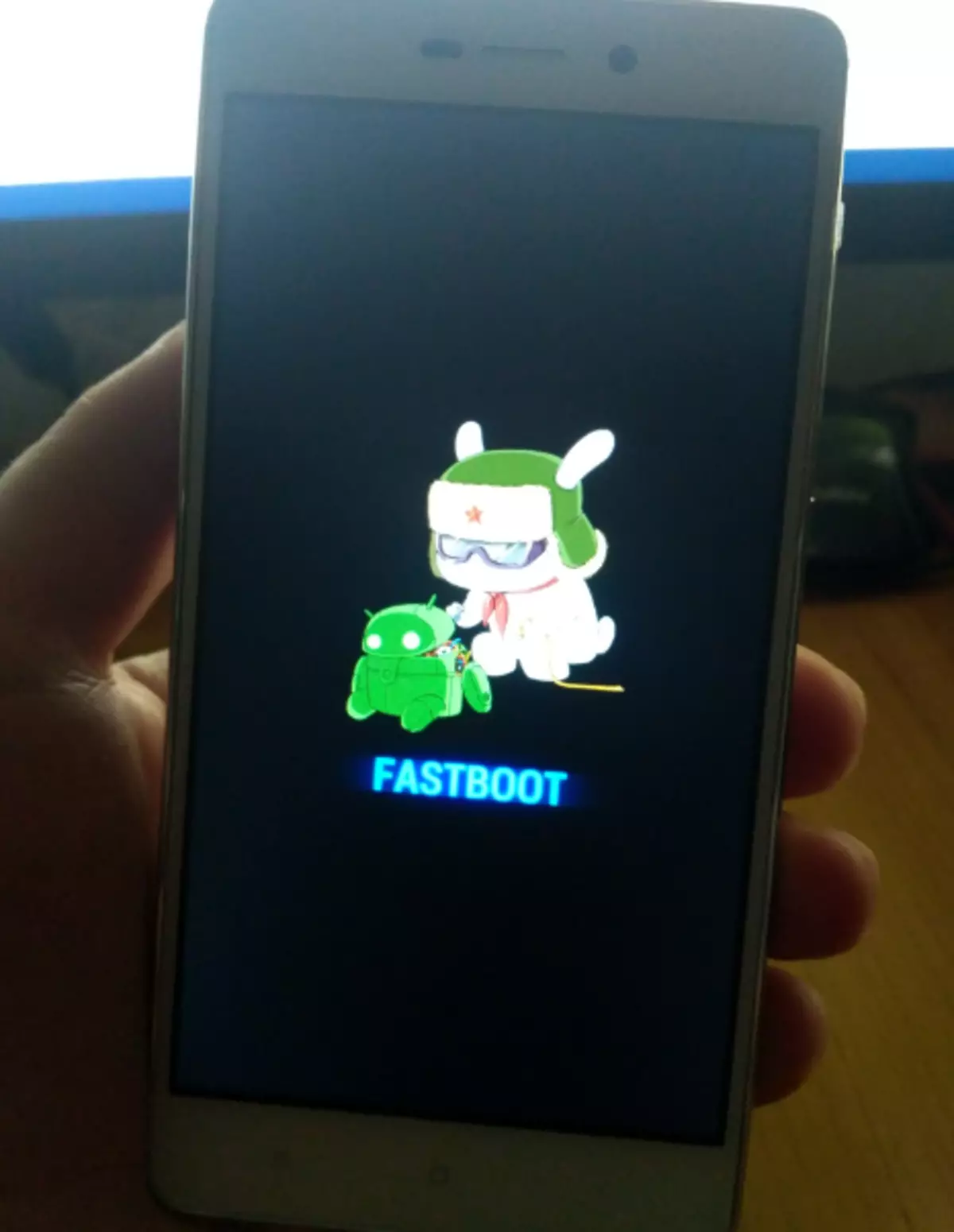
Для ўстаноўкі ПА у Редми 3S праз Fastboot па інструкцыі ніжэй, спатрэбіцца толькі загружаная з сайта Xiaomi fastboot-прашыўка.
- Распакоўваецца пакет з АС у асобны каталог.
- Перакладаем девайс у рэжым «Fastboot» і падлучальны яго да ПК.
- Адкрываем ў Правадыру каталог, атрыманы ў выніку распакавання пакета з АС (неабходная тэчка, якая змяшчае падтэчку «images»), і запускаем адзін з файлаў-скрыптоў:
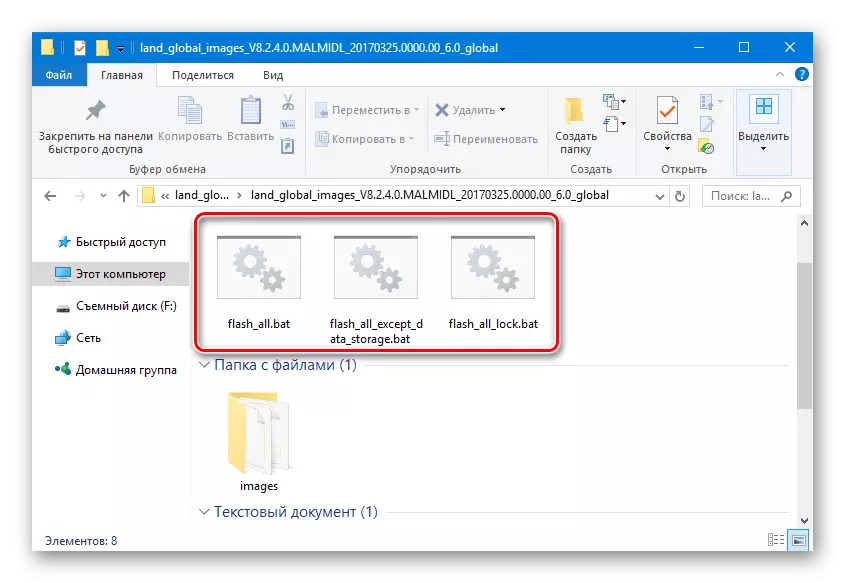
- flash_all.bat (Перанос файлаў АС у раздзелы девайса з папярэдняй ачысткай карыстацкіх дадзеных);
- flash_all_except_data_storage.bat (Інсталяцыя з захаваннем карыстацкіх дадзеных);
- flash_all_lock.bat (Поўная ачыстка памяці тэлефона і блакаванне загрузніка перад запісам прашыўкі).
- Маніпуляцыі з часткамі памяці Редми 3S і перанос у іх патрэбных файлаў пачнуцца аўтаматычна. У якое адкрылася пасля запуску аднаго з скрыптоў акне каманднага радка з'яўляюцца радкі-адказы сістэмы, якія апісваюць тое, што адбываецца.
- Па завяршэнні аперацый у камандным радку адлюстроўваецца надпіс «rebooting ...», апарат пры гэтым аўтаматычна перазагружаецца ў MIUI.
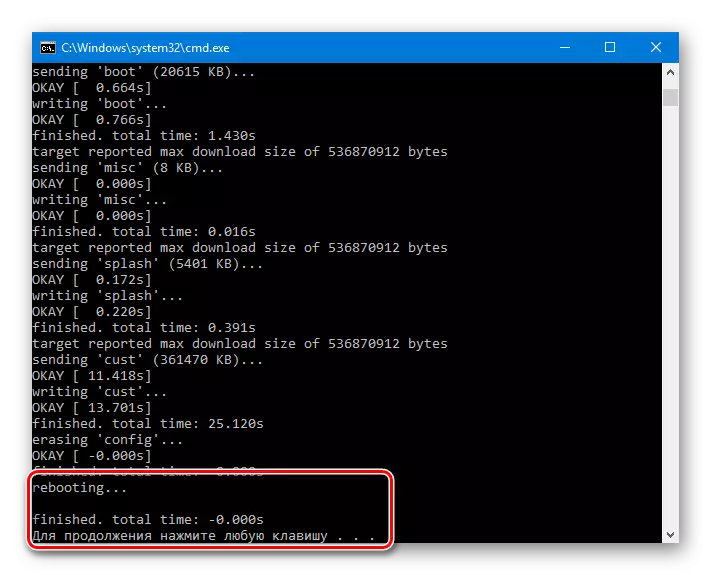
Як і ў іншых выпадках пасля ўсталёўкі АС у девайс, першы запуск будзе доўжыцца дастаткова доўга.
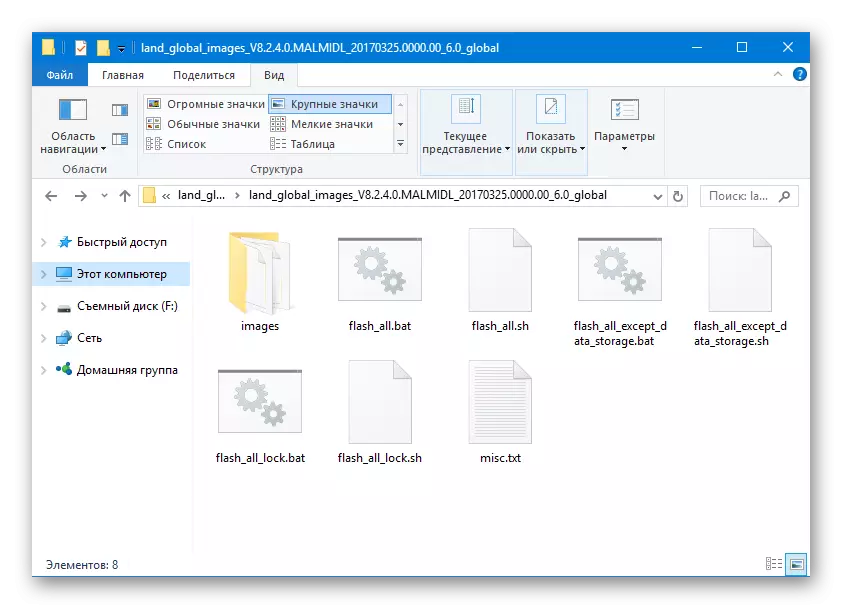
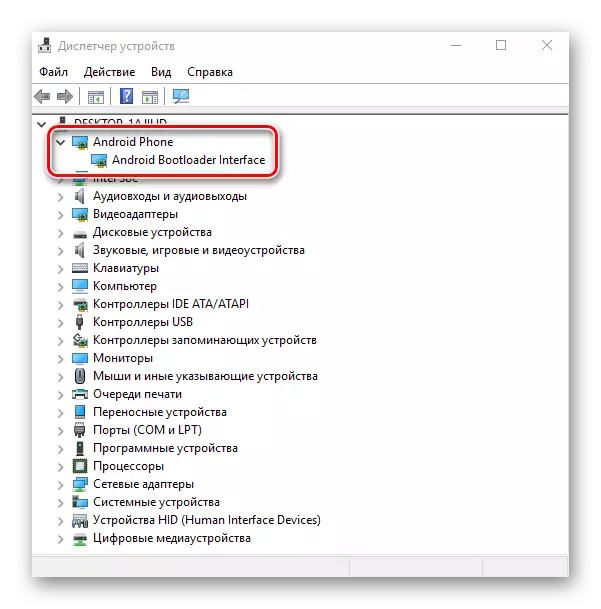
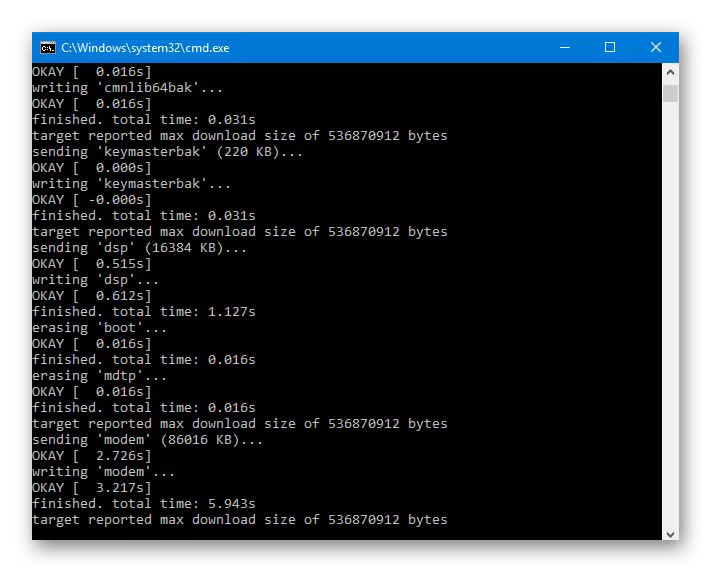
лакалізаваныя прашыўкі
Чытач, які азнаёміўся з артыкулам «Выбіраем прашыўку MIUI», верагодна ведае, што ёсць некалькі каманд, якія выпускаюць варыяцыі АС для апаратаў XIAOMI, адаптаваныя для карыстальнікаў рускамоўнага рэгіёну і надзеленыя дадатковымі магчымасцямі ў выглядзе патчаў і выпраўленняў.
Яшчэ раз нагадваем аб неабходнасці разблакоўкі загрузніка перад ужываннем інструкцый ніжэй! У адваротным выпадку атрыманне непрацаздольнага тэлефона ў працэсе маніпуляцый гарантавана!
Што тычыцца Редми 3S, для апарата існуюць афіцыйныя рашэнні ад Miui.su, Xiaomi.eu, MiuiPro, MultiROM, а таксама вялікая колькасць прашывак, уласнаручна мадэрнізаваных карыстальнікамі. Можна выбраць любую лакалізаваную прашыўку, - спосаб устаноўкі ў Редми 3S падобных рашэнняў не адрозніваецца. У прыкладзе ніжэй выкарыстаная Developer-зборка МИУИ ад Miui Russia. З пераваг рашэння - атрыманыя рут-права і пры гэтым магчымасць абнаўлення праз OTA.
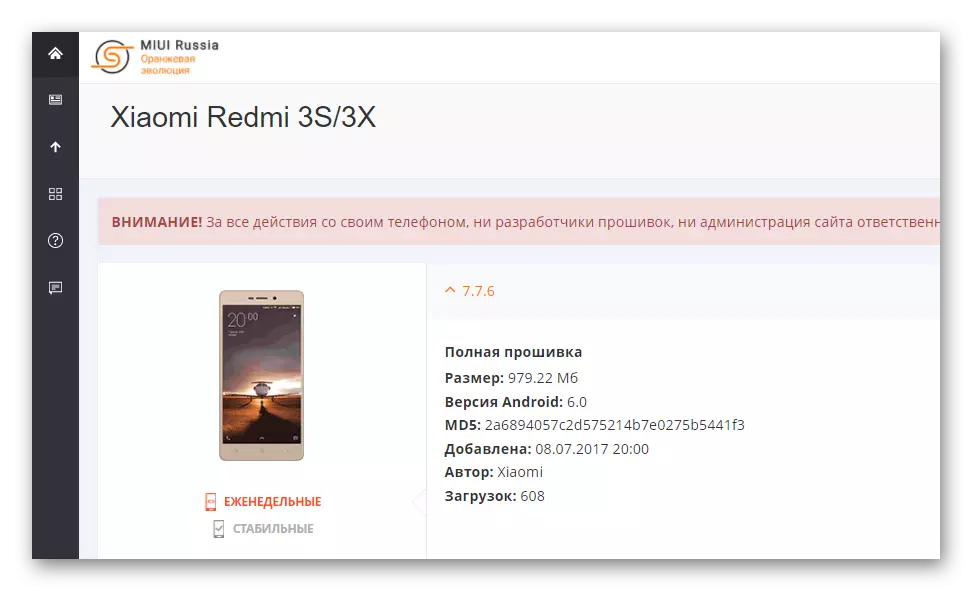
Крок 1: Усталёўка і налада TWRP
Усе лакалізаваныя рашэнні на Redmi 3S ўсталёўваюцца праз кастомное рекавери TWRP. Каб хутка ўсталяваць саму мадыфікаваную сераду аднаўлення ў разгляданы смартфон, а таксама правільна наладзіць TWRP, трэба звярнуцца да некалькі нестандартнаму рашэнню - выкарыстанню адмысловай утыліты для ПК - TWRP Installer Tool.
Загрузіць архіў з файламі, які змяшчае неабходнае, уключаючы вобраз рекавери, можна па спасылцы:
Загрузіць TWRP Installer Tool і лад рекавери для Xiaomi Redmi 3S
- Загружаем і распакоўваецца пакет па спасылцы вышэй у асобную тэчку. У выніку атрымліваем наступнае:
- Двойчы клікаем па файле twrp-installer.bat для запуску скрыпту.
- Перакладаем тэлефон у рэжым «Fastboot» і падлучальны яго да USB, а затым пасля вызначэння девайса націскаем любую клавішу на клавіятуры для пераходу да наступнага этапу працы.
- Пераконваемся, што девайс знаходзіцца ў рэжыме «Fastboot» і націскаем любую клавішу яшчэ раз.
- Працэс запісу TWRP займае ўсяго пару секунд, а пра яго паспяхова завяршэнні сведчыць надпіс-адказ у камандным радку: «Process Completed».
- Для аўтаматычнай перазагрузкі девайса ў мадыфікаваную сераду аднаўлення націскаем любую клавішу на клавіятуры.
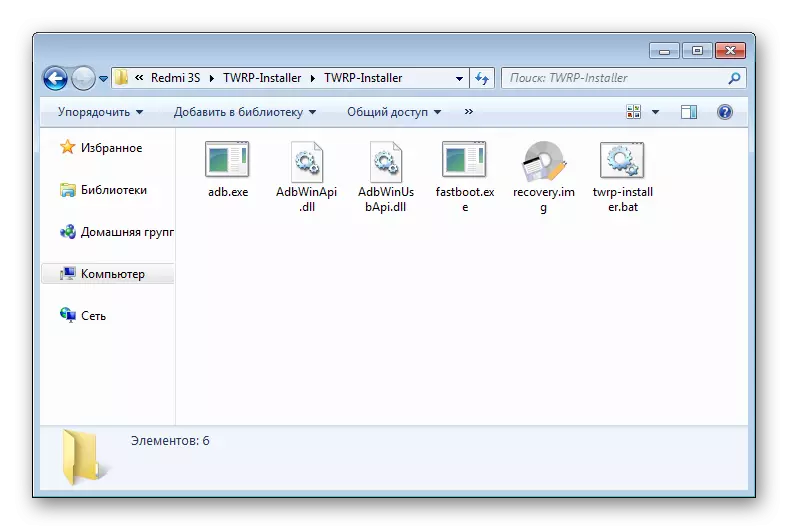
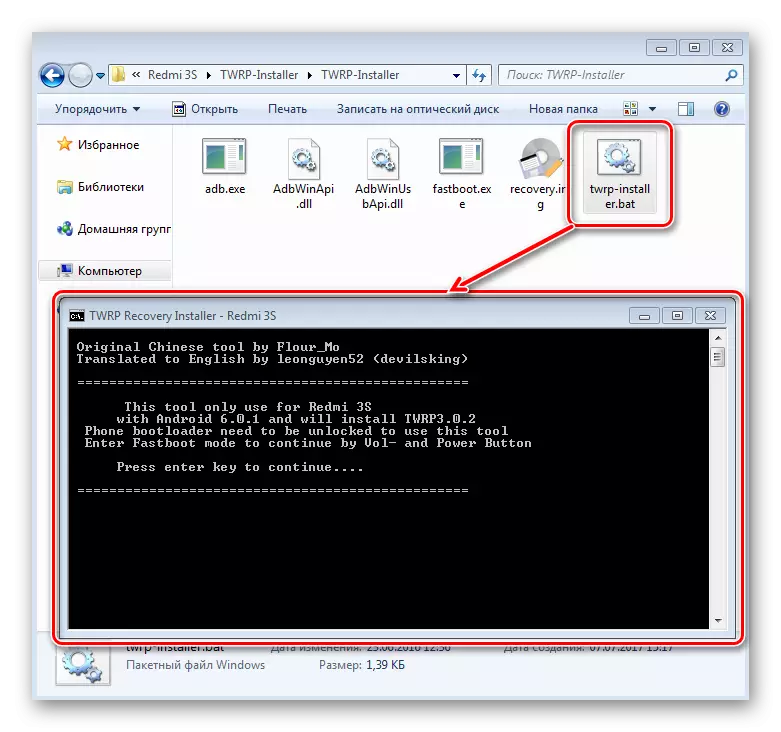
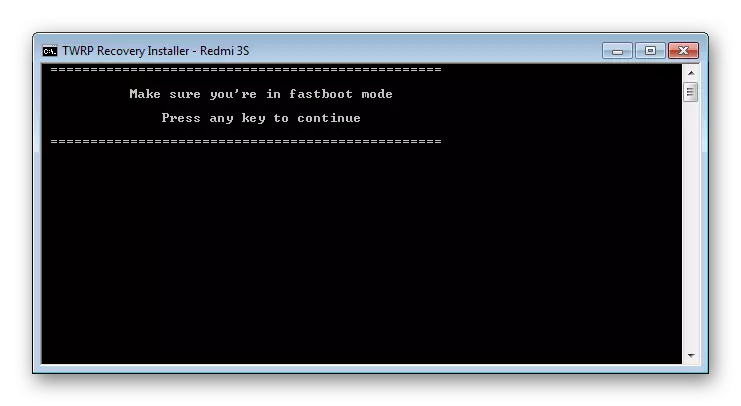
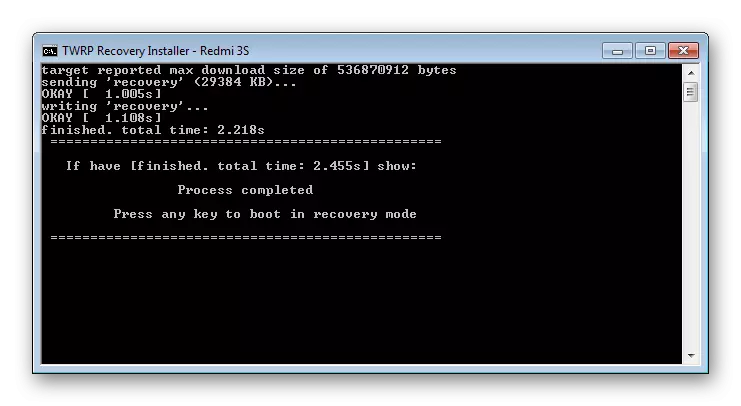
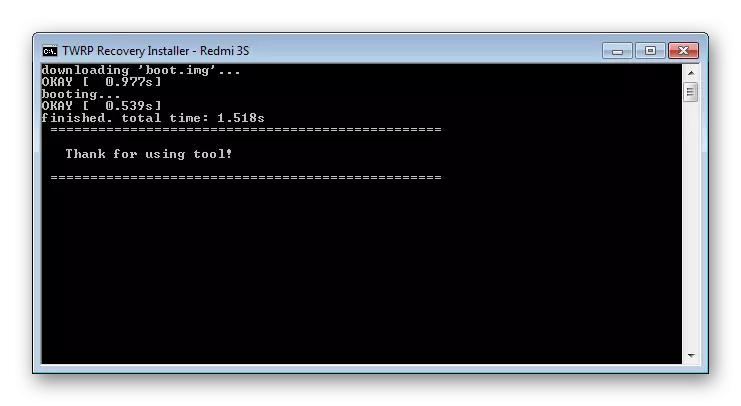
Настройка TWRP для Xiaomi Redmi 3S
Пераходзім да налады TWRP для Xiaomi Redmi 3S.
Важна выканаць ніжэйпералічаных пункты вельмі ўважліва, каб пазбегнуць праблем у будучыні.
- Пасля загрузкі ў першы раз TWRP задае пытанне аб дазволе на правядзенне мадыфікацыі сістэмнага падзелу.
- Магчымыя два варыянты дзеянняў:
- Пакінуць раздзел нязменным (гэта дазволіць атрымліваць абнаўлення сістэмнага афіцыйнага ВА "па паветры»). Націскаем кнопку «Keep Read Only» і працягваем карыстацца TWRP;
- Пагадзіцца на змяненне сістэмнай часткі (у выпадку выкарыстання лакалізаваных і кастомных прашывак гэта больш пераважны варыянт). Робім свайп направа ў полі «Swipe to Allow Modifications».
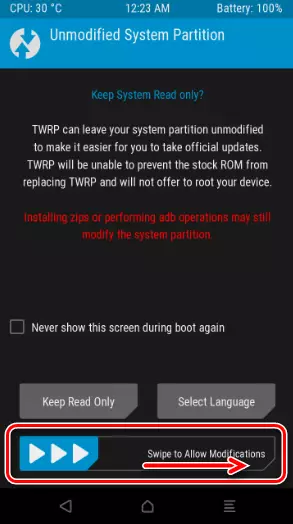
АБАВЯЗКОВА (інакш пасля смартфон будзе «вісець» на лагатыпе загрузкі АС) пераходзім у раздзел «Advanced», а затым у раскрыць экране націскаем «Disable DM-Verify». Пацвярджаем дзеянне свайпом направа ў адпаведным полі «Swipe to Disable Verify».
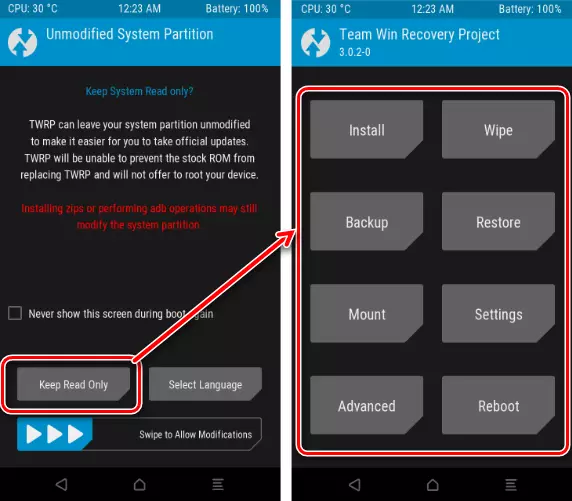
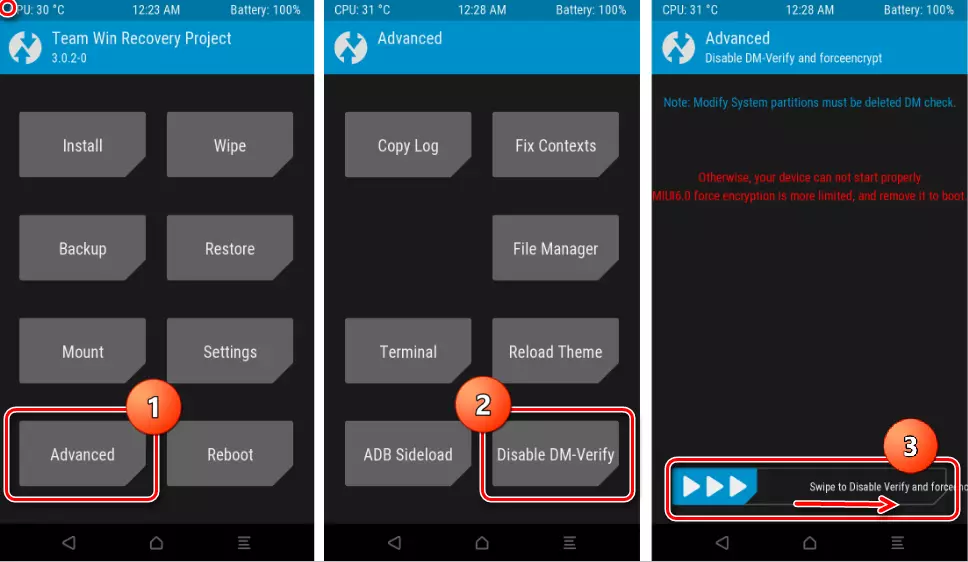
Пасля выканання вышэйпералічанага можна перазагрузіцца ў усталяваную АС або працягнуць выкарыстанне мадыфікаванага рекавери TWRP.
- Для выгоды ў далейшай працы пераключалых мову інтэрфейсу TWRP на рускую. Для гэтага трэба прайсці па шляху «Settings» - ТАП па малюнку глобуса ў верхнім правым куце экрана - выбраць "Рускі" у пераліку і націснуць «Set language» у ніжнім правым куце экрана.
- Уваход у TWRP-рекавери, усталяванае на Redmi 3S, ажыццяўляецца з дапамогай апаратных клавіш «Гучнасць +» і «Харчаванне», якія ўтрымліваюцца на выключаным смартфоне да з'яўлення меню ў якім выбіраецца пункт «recovery». У наступным экране націскаем кнопку сіняга колеру, што прывядзе да загрузцы кастомной асяроддзя аднаўлення.
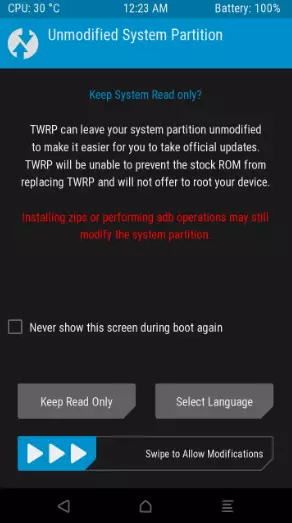
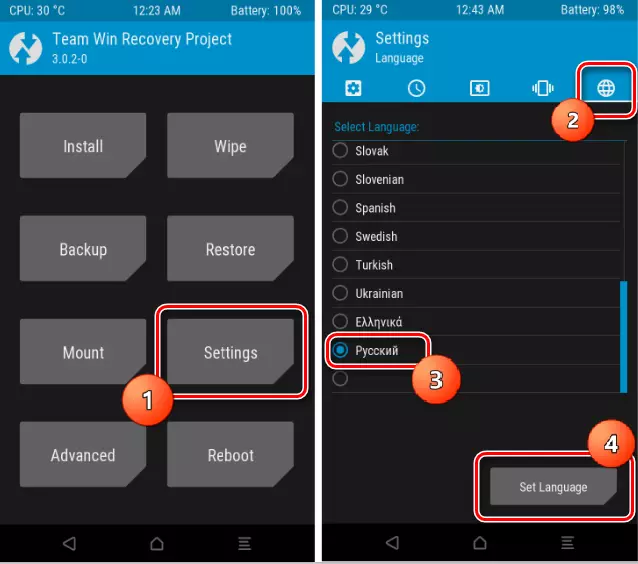
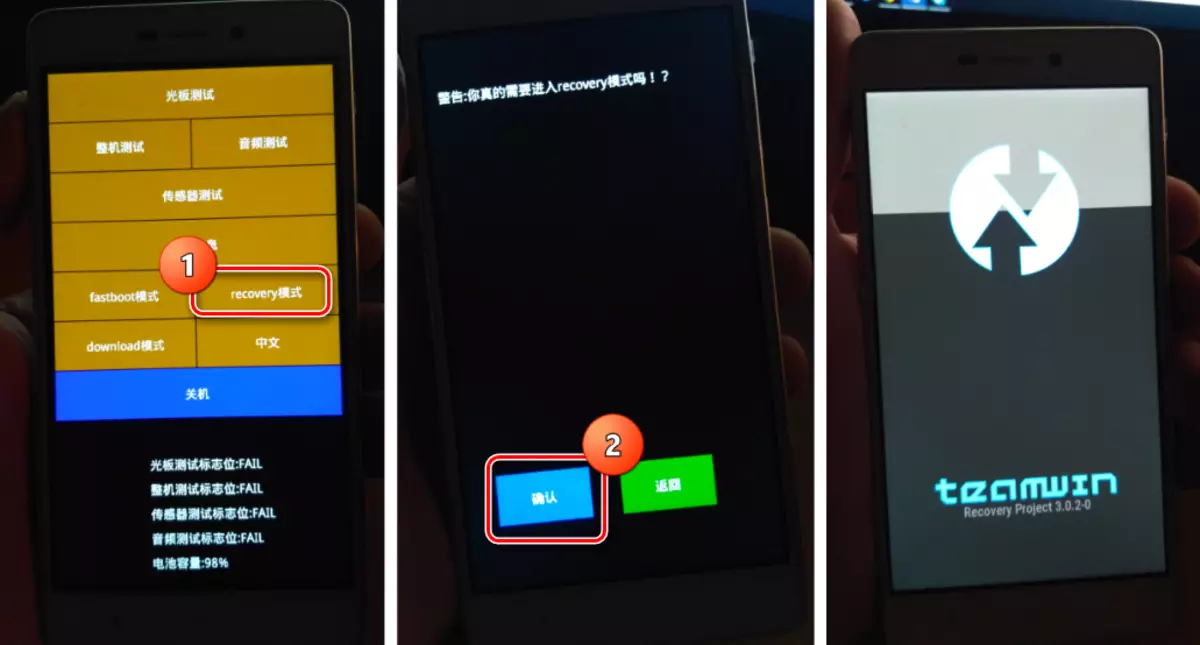
Крок 2: Інсталяцыя лакалізаванай MIUI
Пасля таго, як Редми 3S будзе абсталяваны мадыфікаваным рекавери TWRP, ў карыстальніка з'яўляецца найшырэйшы круг магчымасцяў па ўстаноўцы самых розных тыпаў і відаў прашывак. Працэс інсталяцыі ПА у разгляданы апарат праз мадыфікаваную сераду аднаўлення нічым не адрозніваецца ад ў цэлым стандартнай працэдуры, крокі якой падрабязна апісаны ва ўроку па спасылцы:
Больш падрабязна: Як адштабнаваць Android-прылада праз TWRP
У рамках гэтага артыкула спынімся толькі на важных для мадэлі Redmi 3S момантах:
- Заходзім у TWRP і робім ачыстку раздзелаў.
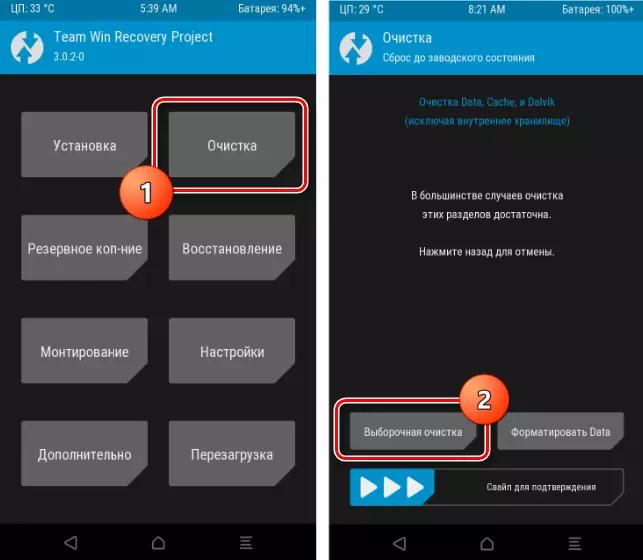
Пералік канкрэтных раздзелаў, для якіх вайп перад усталёўкай АС абавязковы, залежыць ад таго якая зборка ўстаноўлена ў апарат і якую плануецца ўсталяваць:
- Падвышаючы, паніжаючы, захоўваючы версію МИУИ, але пераходзячы з афіцыйнага рашэння на лакалізаванае ці наадварот, а таксама змяняючы зборку ад адной каманды на ПА іншы, неабходна правесці ачыстку ўсіх частак, за выключэннем OTG і MicroSD, гэта значыць, усталяваць прашыўку начыста.
- Падвышаючы версію ПА, пры гэтым выкарыстоўваючы зборку ад аднаго і таго ж праекта лакалізацыі MIUI, вайпы можна не рабіць.
- Паніжаючы версію сістэмы, пры гэтым выкарыстоўваючы зборку ад адной і той жа каманды неабходна абавязкова ачысціць раздзел Data, інакш ёсць рызыка атрымаць адсутнасць сувязі, так як магчыма пашкоджанне мадэма. Вайпы астатніх падзелаў праводзяцца па меркаванні / пажаданню карыстальніка.
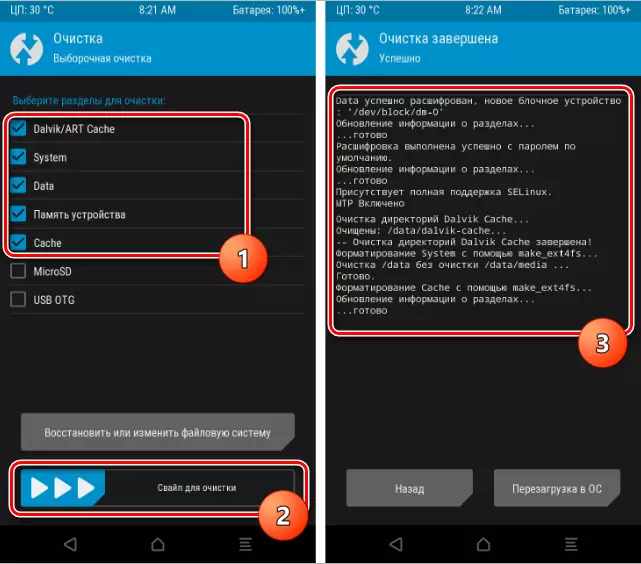
- Пасля ачысткі раздзелаў загружаем прашыўку і змяшчаем пакет ва ўнутраную памяць смартфона альбо на карту памяці. Зрабіць гэта можна не выходзячы з TWRP.
- Инсталлируем zip-пакет праз меню «Устаноўка».
- Па завяршэнні працэсу, перазагружаемся ў абноўленую і мадыфікаваную адной з каманд-распрацоўшчыкаў зборку МИУИ.
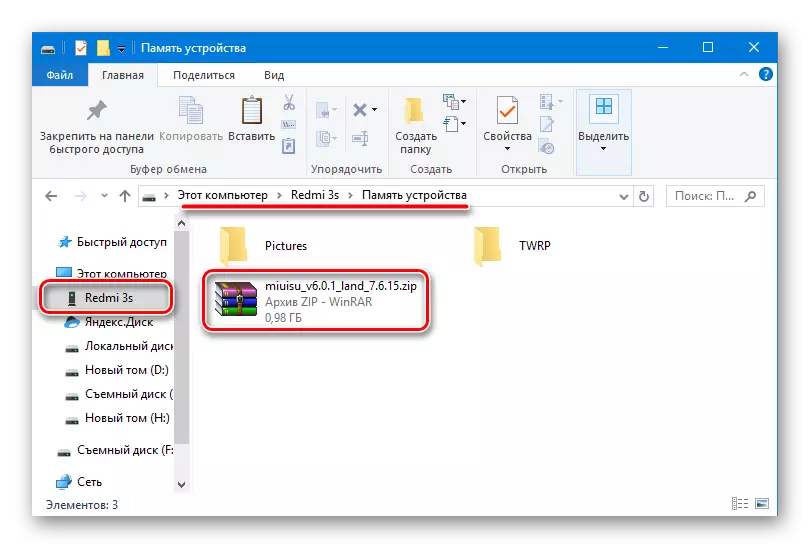
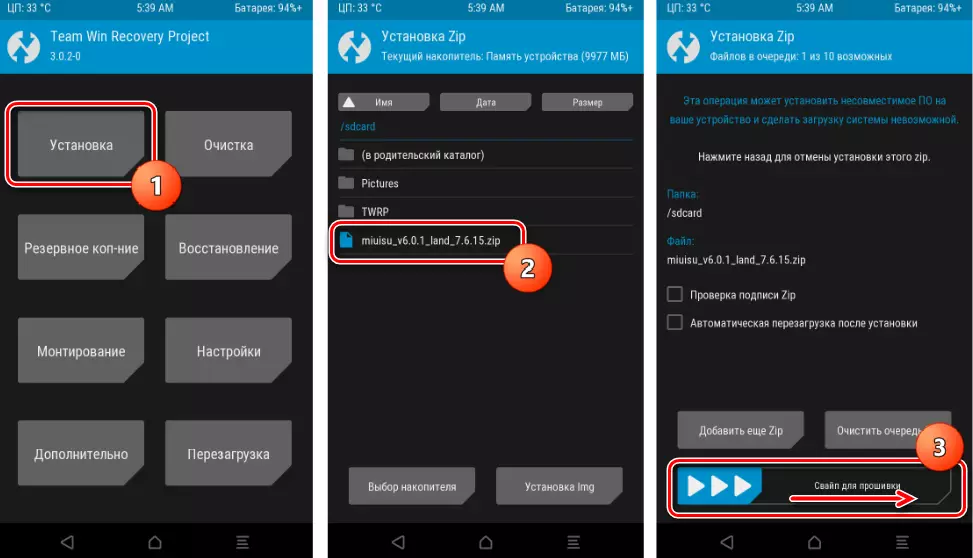
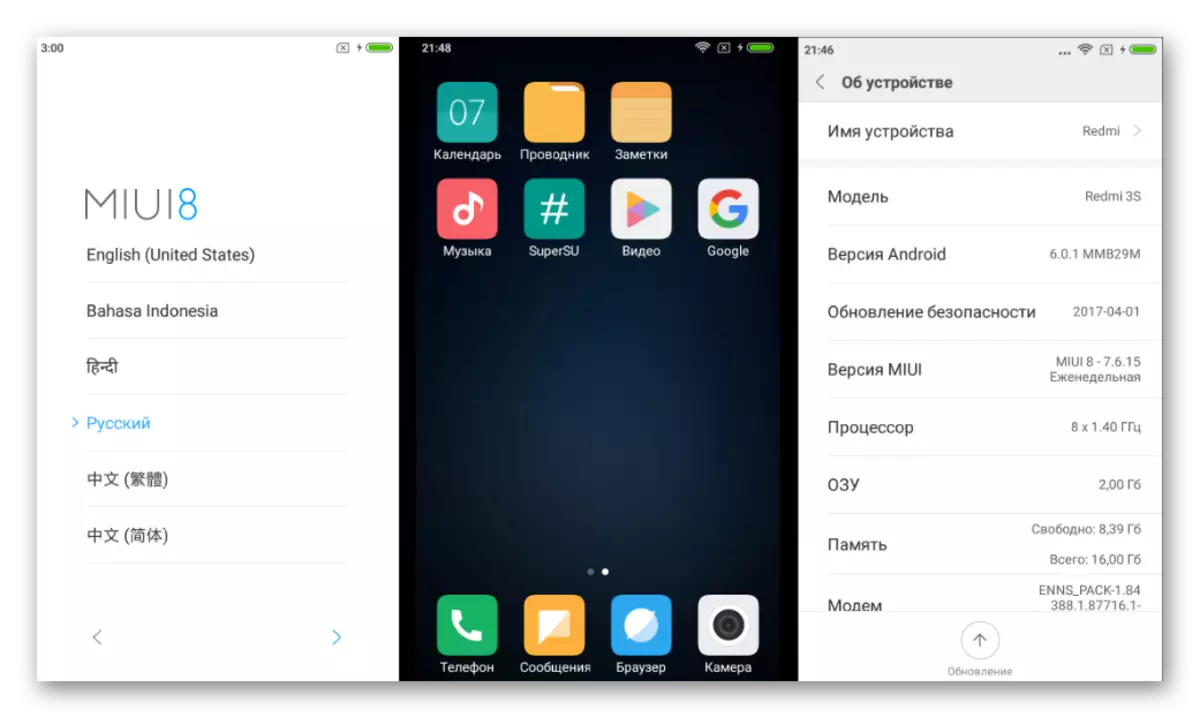
Кастомные прашыўкі
Карыстальнікі Xiaomi Redmi 3S, якім не падабаецца MIUI, а таксама аматары эксперыментаў могуць звярнуць сваю ўвагу на кастомные рашэння, створаныя знакамітымі камандамі і партаваныя для разгляданай мадэлі.
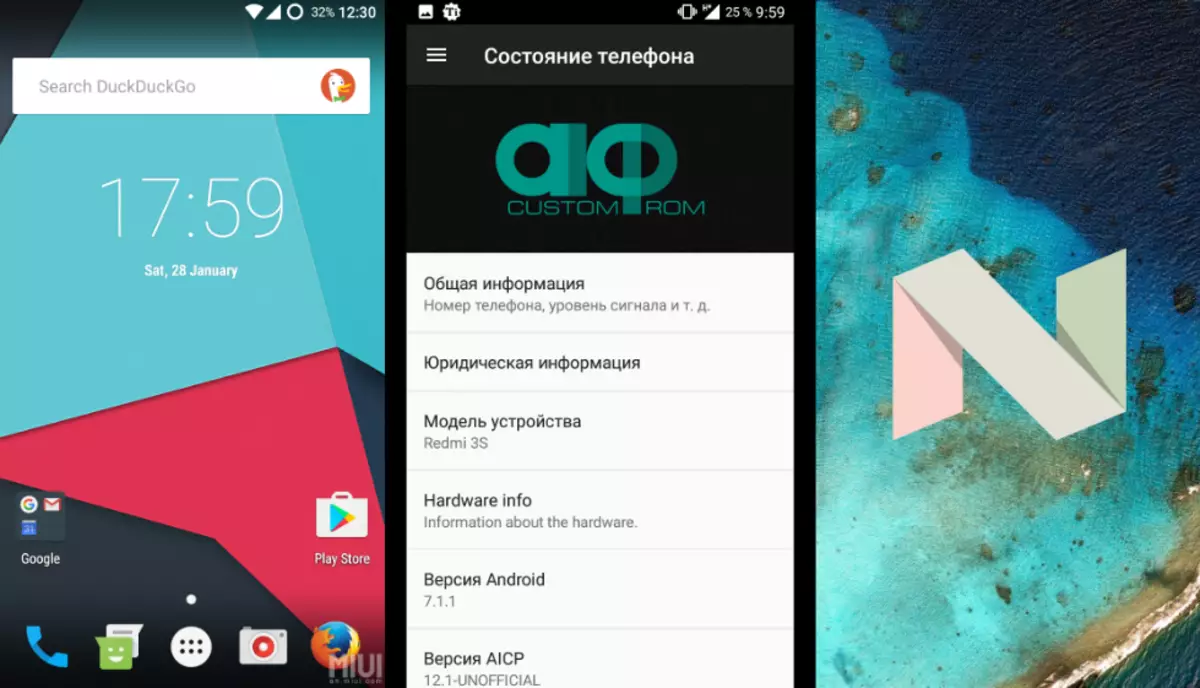
Высокія тэхнічныя характарыстыкі і збалансаванасць апаратных складнікаў смартфона, прывялі да з'яўлення мноства падобных партоў, сярод якіх можна знайсці даволі цікавыя і цалкам прыдатныя для штодзённага выкарыстання.
У якасці прыкладу ўсталюем LineageOS 13 на базе Андроід 6, як адно з самых стабільных і папулярных рашэнняў. Апісанне спосабу ўсталявання можа прымяняцца ў якасці інструкцыі для інсталяцыі любых іншых кастомных Андроід-абалонак для Редми 3S.
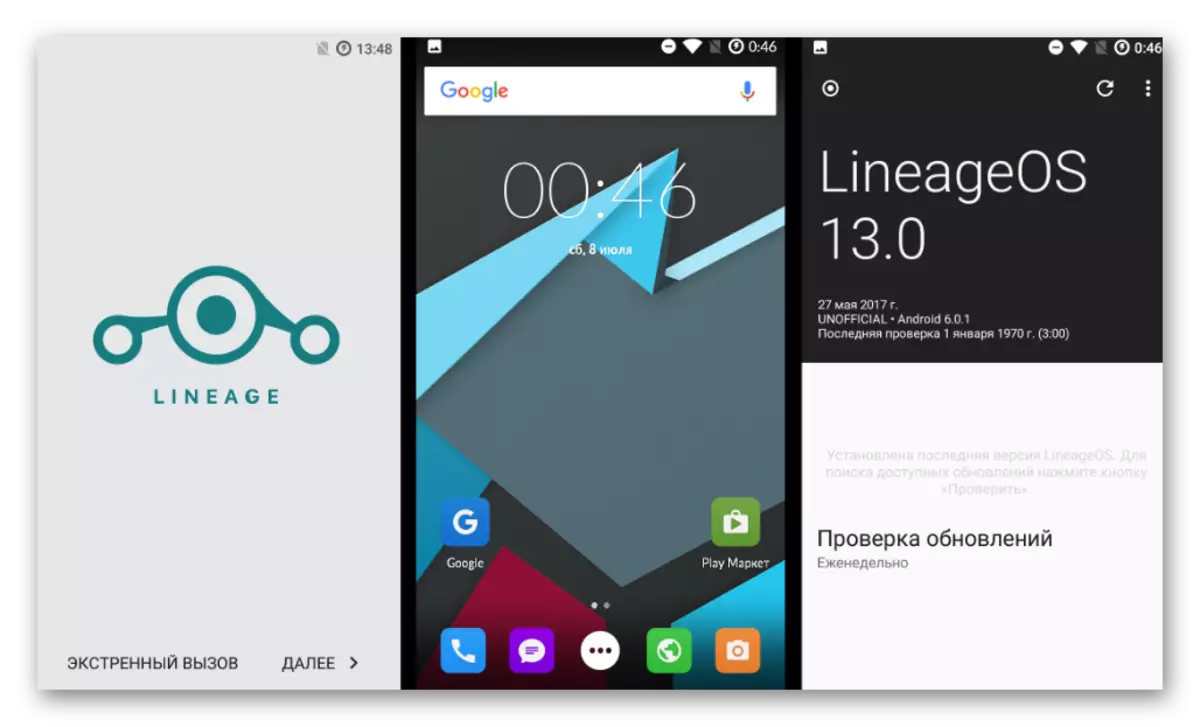
Загрузіць пакет з прыкладу ніжэй можна па спасылцы:
Спампаваць LineageOS 13 для Xiaomi Redmi 3S
Крок 1: Мадыфікаваная рекавери
Працэдура ўстаноўкі кастомов практычна ў любыя Андроід-смартфоны на ўвазе выкарыстанне мадыфікаваных асяроддзяў аднаўлення. У выпадку з Редми 3S спатрэбіцца TWRP. Усталёўваем сераду метадам, апісаным вышэй для лакалізаваных рашэнняў.Крок 2: Інсталяцыя кастомов
Каб атрымаць на Редми 3S мадыфікаваны Андроід, варта скарыстацца тым жа спосабам, што і для ўстаноўкі лакалізаванай MIUI, гэта значыць, трэба адштабнаваць zip-пакет праз TWRP. Некаторыя моманты-рэкамендацыі:
- Перад пераходам з МИУИ на рашэнне іншых распрацоўнікаў у абавязковым парадку робім ачыстку ўсіх раздзелаў за выключэннем OTG і MicroSD, інакш магчымыя збоі пры ўсталёўцы і працы АС.
- Калі плануецца выкарыстанне сэрвісаў Google, неабходна загадзя спампаваць і скапіяваць у памяць девайса пакет Gapps c афіцыйнага сайта праекта OpenGapps.
Загрузіць Gapps для кастомных прашывак Xiaomi Redmi 3S
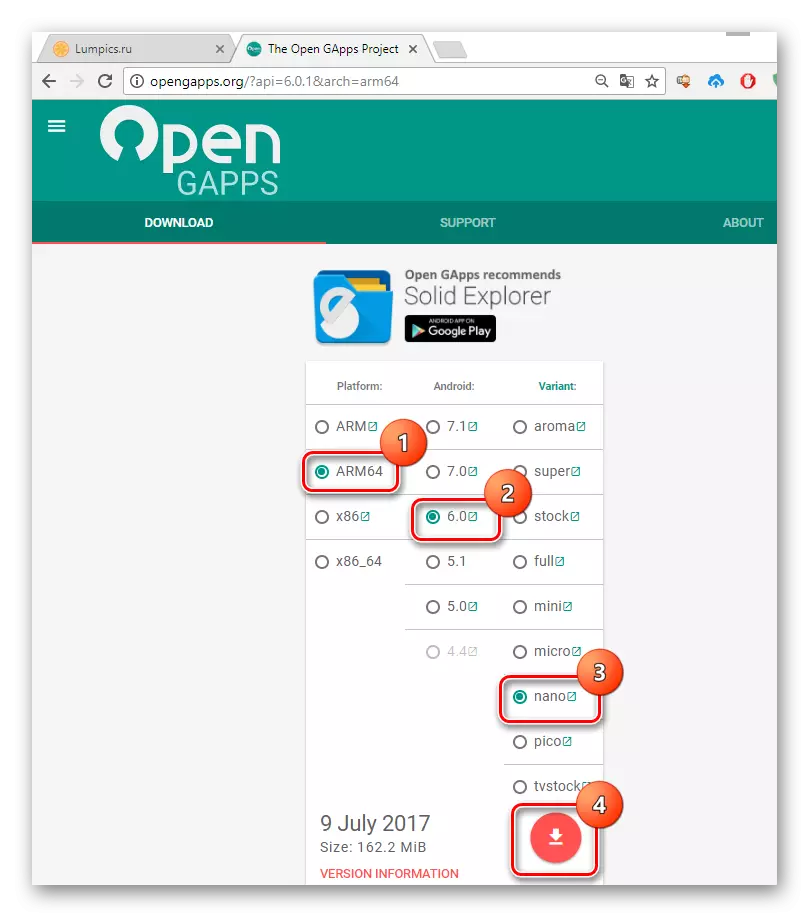
Плануюцца да ўстаноўкі кампаненты павінны адпавядаць версіі Андроід, на якой грунтуецца кастом. У выпадку з LineageOS 13 - гэта Android 6.0. Акрамя таго, пры запампоўцы Gapps для Редми 3S на старонцы загрузкі неабходна ўказаць платформу «ARM64». Выбар складу пакета застаецца на меркаванне карыстача.
- Запампаваўшы zip-файлы і змясціўшы іх ва ўнутраную памяць девайса альбо на карту памяці, загружаемся ў TWRP і праводзім стандартную працэдуру ўстаноўкі. Можна пакетам як апісана тут (п.12).
- Па завяршэнні інсталяцыі пакетаў перазагружаемся ў зусім адрозны ад MIUI, мадыфікаваны Android.
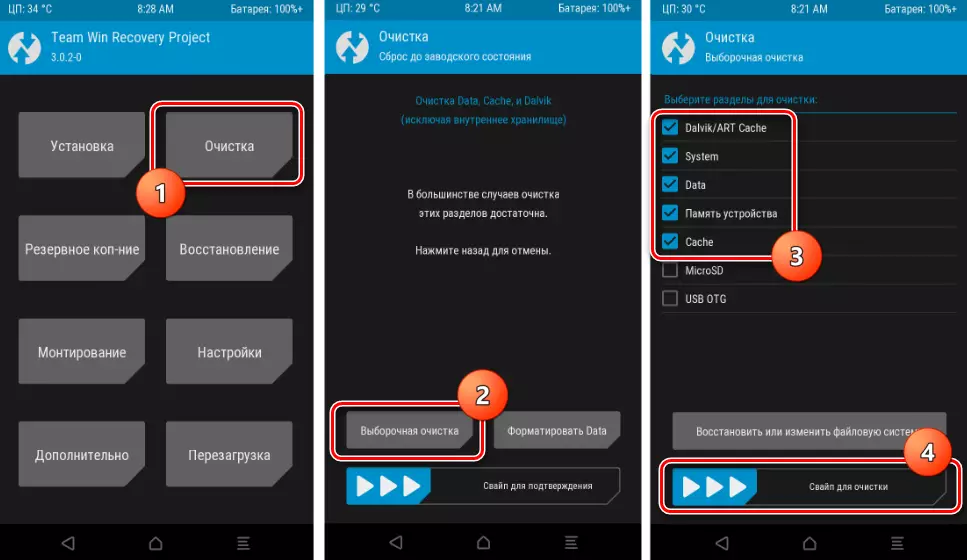
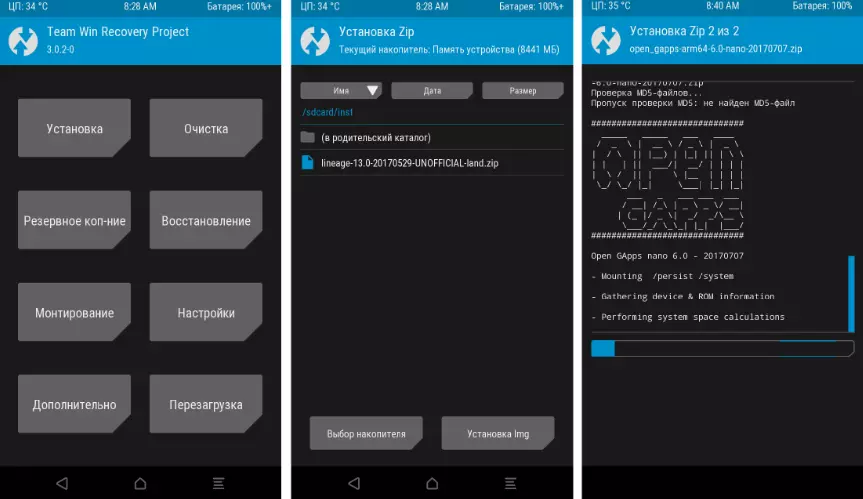

заключэнне
Выкарыстоўваючы адзін з вышэйапісаных спосабаў, якія дазваляюць ажыццявіць ўстаноўку сістэмнага ПА у Xiaomi Redmi 3S можна дамагчыся практычна любых мэт, пастаўленых карыстальнікам. Верагодна, самым важным момантам з'яўляецца правільнае вызначэнне задач і дакладнае прытрымліванне інструкцыям. У такім выпадку інсталяцыя аперацыйнай сістэмы любога тыпу і версіі ў разгледжаную мадэль праходзіць лёгка і хутка, а атрыманы вынік радуе ўладальніка апарата бездакорным выкананнем функцый.
